Page 1

Dell™ PowerEdge™ R905
硬件用户手册
Page 2
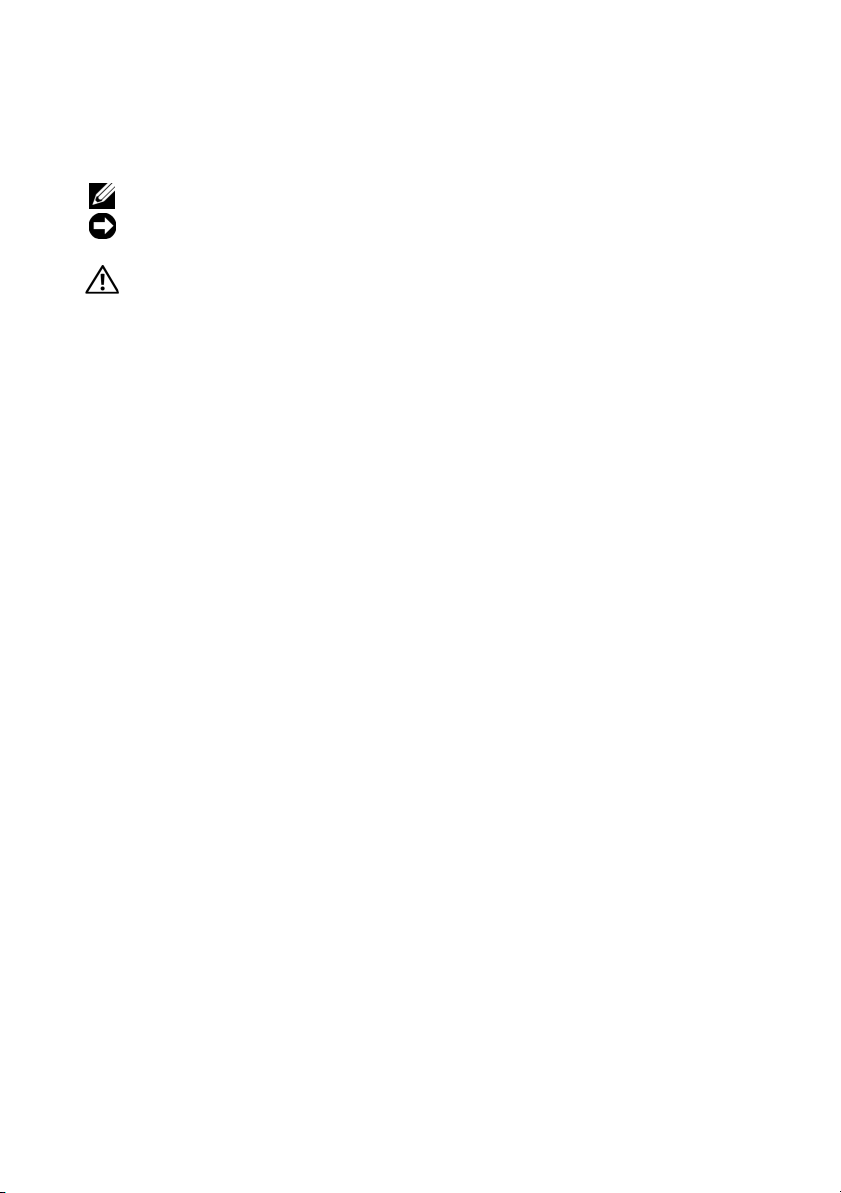
注、注意和警告
注:“注”表示可以帮助您更好地使用计算机的重要信息。
注意:“注意”表示可能会损坏硬件或导致数据丢失,并告诉您如何避免此
类问题。
警告:“警告”表示可能会导致财产损失、人身伤害甚至死亡。
____________________
本说明文件中的信息如有更改,恕不另行通知。
© 2007-2009 Dell Inc.。版权所有,翻印必究。
未经 Dell Inc. 书面许可,严禁以任何形式进行复制。
本文中使用的商标:
AMD、AMD Opteron 以及它们的组合是
Windows、Windows Server 和 MS-DOS 是 Microsoft Corporation
的商标或注册商标。
本说明文件中使用的其它商标和产品名称是指拥有相应商标和产品名称的公司或其制造的产
品。 Dell Inc. 对其它公司的商标和产品名称不拥有任何所有权。
2009 年 9 月 P/N HX574 Rev. A02
Dell、DELL 徽标、
PowerEdge 和 Dell OpenManage 是 Dell Inc.
Advanced Micro Devices, Inc.
的商标;
在美国和/或其它国家和地区
Microsoft
的商标;
、
Page 3
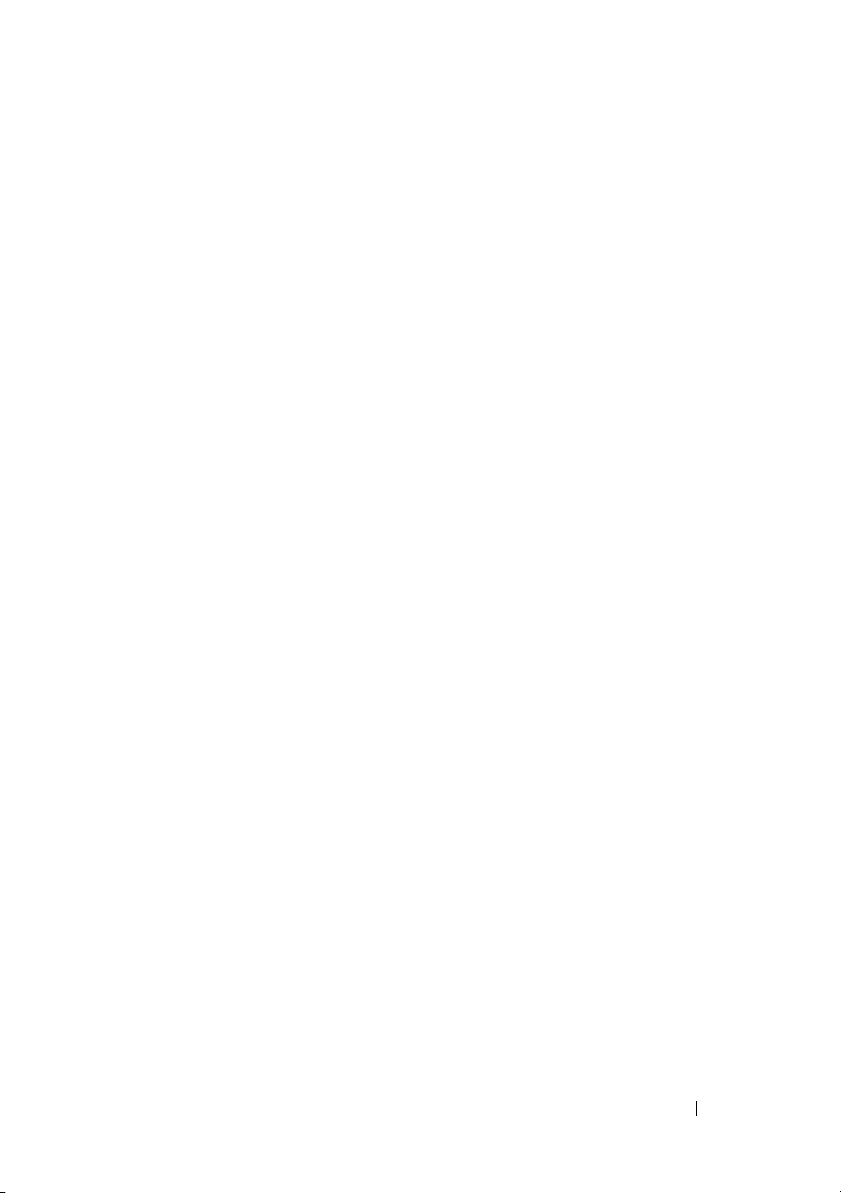
目录
1 关于系统 . . . . . . . . . . . . . . . . . . . . . . . . . 11
您可能需要的其它信息 . . . . . . . . . . . . . . . . 11
在系统启动过程中访问系统配置
前面板部件和指示灯
硬盘驱动器指示灯代码
背面板部件和指示灯
连接外部设备
电源指示灯代码
NIC 指示灯代码
LCD 状态信息
. . . . . . . . . . . . . . . . . . 13
. . . . . . . . . . . . . . 15
. . . . . . . . . . . . . . . . . . 16
. . . . . . . . . . . . . . . . . . . 17
. . . . . . . . . . . . . . . . . . . . 17
. . . . . . . . . . . . . . . . . . . . . 18
. . . . . . . . . . . . . . . . . . . . . . 19
解决 LCD 状态信息描述的问题
删除 LCD 状态信息
系统信息
警告信息
. . . . . . . . . . . . . . . . . . . . . . . . . 28
. . . . . . . . . . . . . . . . . . . . . . . . . 38
诊断程序信息
警报信息
. . . . . . . . . . . . . . . . . . . . . . . . . 39
. . . . . . . . . . . . . . . . . . . . . . 39
. . . . . . . . . . . . . . . . 27
. . . . . . . . . . . 12
. . . . . . . . . 27
2 使用系统设置程序 . . . . . . . . . . . . . . . . . 41
进入系统设置程序 . . . . . . . . . . . . . . . . . . . 41
响应错误信息
使用系统设置程序
. . . . . . . . . . . . . . . . . . . 41
. . . . . . . . . . . . . . . . 41
目录 3
Page 4
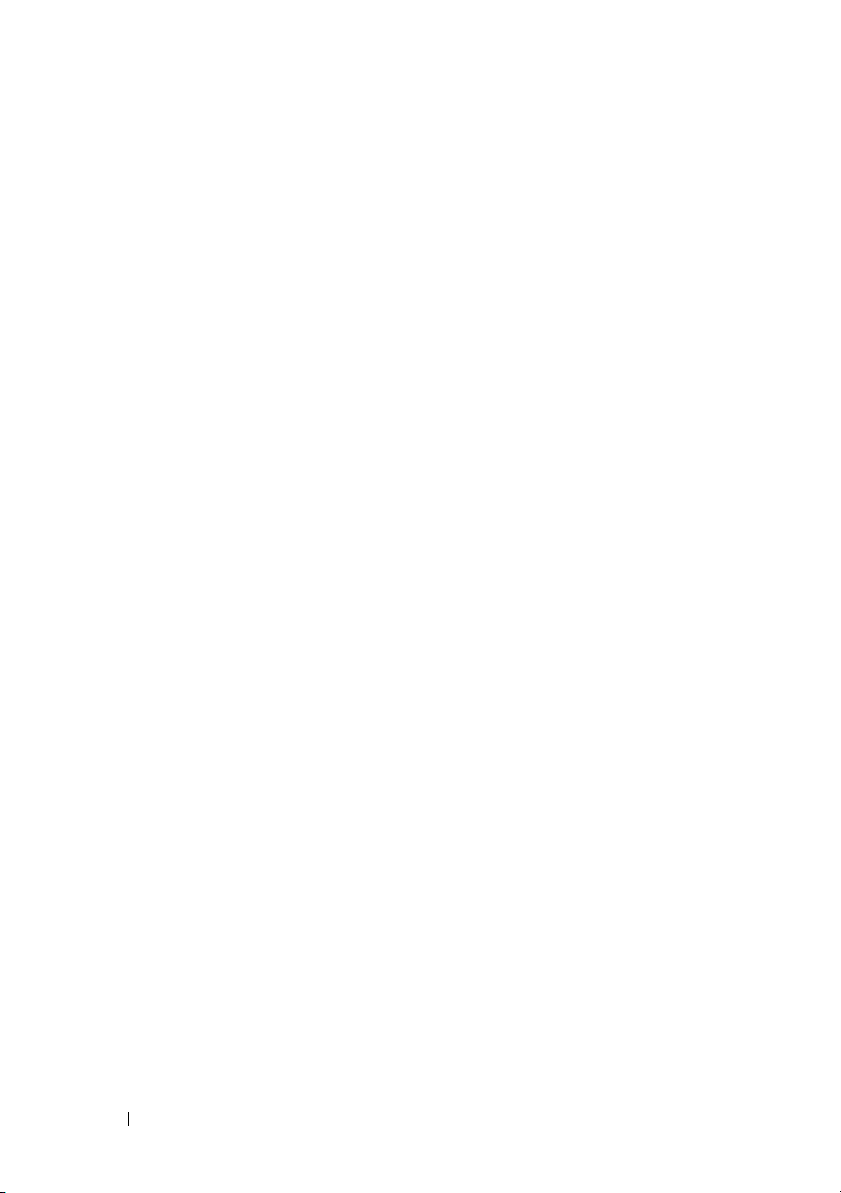
系统设置程序选项 . . . . . . . . . . . . . . . . . . . 42
主屏幕 . . . . . . . . . . . . . . . . .
内存信息屏幕
CPU 信息屏幕
集成设备屏幕
串行通信屏幕
系统安全保护屏幕
退出屏幕
. . . . . . . . . . . . . . . . . . . 45
. . . . . . . . . . . . . . . . . . . 46
. . . . . . . . . . . . . . . . . . . 47
. . . . . . . . . . . . . . . . . . . 49
. . . . . . . . . . . . . . . . . 50
. . . . . . . . . . . . . . . . . . . . . . 52
42
系统密码和设置密码功能
使用系统密码
使用设置密码
禁用已忘记的密码
底板管理控制器配置
进入 BMC 设置模块
BMC Setup Module (BMC 设置模块)选项
. . . . . . . . . . . . . . . 53
. . . . . . . . . . . . . . . . . . . 53
. . . . . . . . . . . . . . . . . . . 55
. . . . . . . . . . . . . . . . . . . 57
. . . . . . . . . . . . . . . . . . 57
. . . . . . . . . . . . . . . . 57
. . 57
3 安装系统组件 . . . . . . . . . . . . . . . . . . . . 59
建议使用的工具. . . . . . . . . . . . . . . . . . . . . 60
系统内部组件
卸下和装回可选的前挡板
卸下与装上主机盖和挡板 (如果有)
卸下主机盖和挡板 (如果有)
装上主机盖和挡板 (如果有)
冷却风扇
卸下冷却风扇
装回冷却风扇
. . . . . . . . . . . . . . . . . . . . . . 60
. . . . . . . . . . . . . . . 62
. . . . . . . . 63
. . . . . . . . . . 63
. . . . . . . . . . 64
. . . . . . . . . . . . . . . . . . . . . . . . . 65
. . . . . . . . . . . . . . . . . . . 65
. . . . . . . . . . . . . . . . . . . 66
4 目录
冷却导流罩部件
. . . . . . . . . . . . . . . . . . . . . 67
Page 5
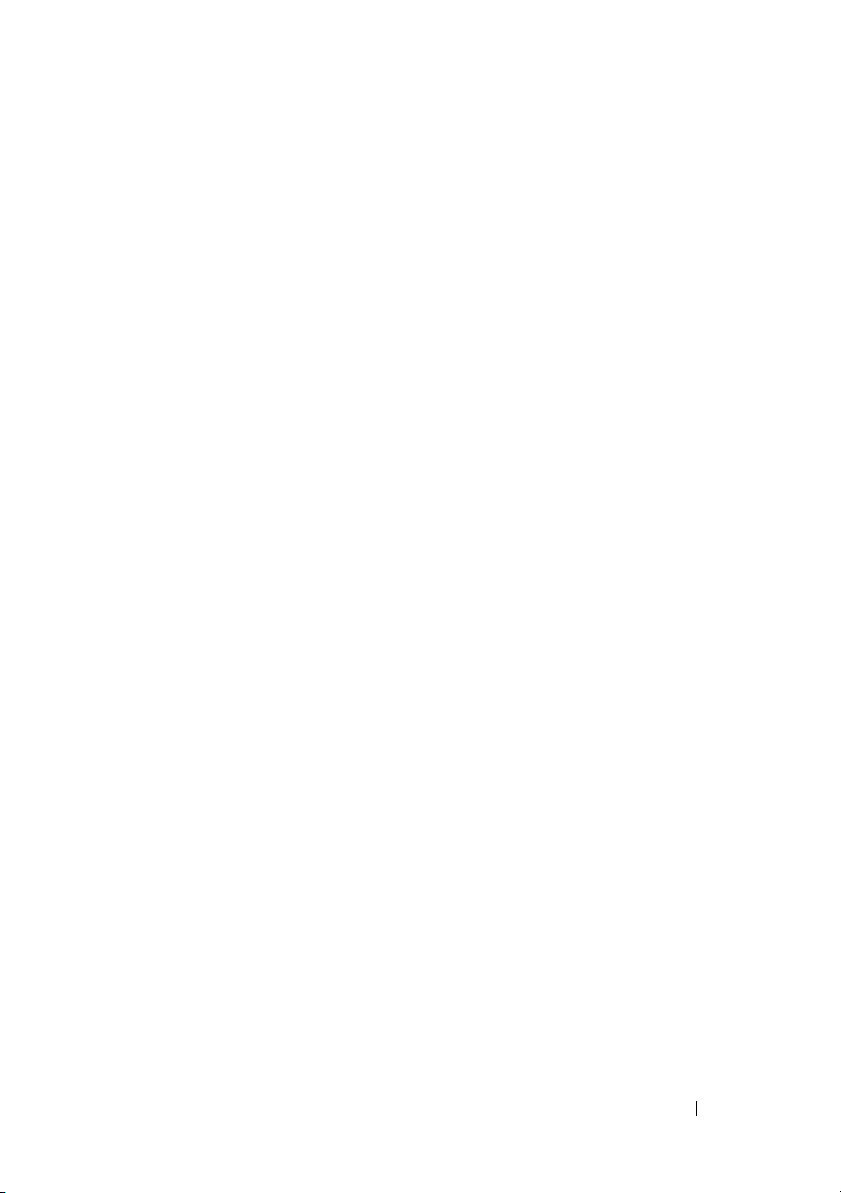
卸下冷却导流罩部件 . . . . . . . . . . . . . . . 67
装回冷却导流罩部件
. . . . . . . . . . . . . . . 68
电源设备
处理器扩充模块
. . . . . . . . . . . . . . . . . . . . . . . . . 69
卸下电源设备
装回电源设备
. . . . . . . . . . . . . . . . . . . 69
. . . . . . . . . . . . . . . . . . . 70
. . . . . . . . . . . . . . . . . . . . 71
卸下 PEM 或 PEM 外壳
装回 PEM 或 PEM 外壳
扩充卡
提升板
RAC 卡
. . . . . . . . . . . . . . . . . . . . . . . . . . 75
扩充卡安装原则
安装扩充卡
卸下扩充卡
. . . . . . . . . . . . . . . . . . . . . . . . . . 78
卸下提升板
装回提升板
. . . . . . . . . . . . . . . . . . . . . . . . . . 81
. . . . . . . . . . . . . . . . . . 75
. . . . . . . . . . . . . . . . . . . . 76
. . . . . . . . . . . . . . . . . . . . 78
. . . . . . . . . . . . . . . . . . . . 79
. . . . . . . . . . . . . . . . . . . . 80
安装可选的 RAC 卡
内部 USB 闪存 (可选)
安装可选的内部 USB 闪存
. . . . . . . . . . . . . . 71
. . . . . . . . . . . . . . 74
. . . . . . . . . . . . . . . . 81
. . . . . . . . . . . . . . . . 83
. . . . . . . . . . . . 83
TOE/iSCSI 闪存 (可选)
SD 内存卡
. . . . . . . . . . . . . . . . . . . . . . . . 86
. . . . . . . . . . . . . . . . 84
NIC 子卡 . . . . . . . . . . . . . . . . . . . . . . . . . 86
安装 NIC 子卡
卸下 NIC 子卡
系统内存
. . . . . . . . . . . . . . . . . . . . . . . . . 88
内存模块一般安装原则
安装内存模块
. . . . . . . . . . . . . . . . . . . 86
. . . . . . . . . . . . . . . . . . . 88
. . . . . . . . . . . . . . 89
. . . . . . . . . . . . . . . . . . . 93
目录 5
Page 6

卸下内存模块 . . . . . . . . . . . . . . . . . . . 95
. . . . . . . . . . . . . . . . . . . . . . . . . . 96
处理器
卸下处理器
安装处理器
. . . . . . . . . . . . . . . . . . . . . 96
. . . . . . . . . . . . . . . . . . . . . 98
安装光盘驱动器
硬盘驱动器
开始之前
配置引导设备
卸下驱动器挡片
安装驱动器挡片
卸下热插拔硬盘驱动器
安装热插拔硬盘驱动器
更换硬盘驱动器托盘中的硬盘驱动器
. . . . . . . . . . . . . . . . . . . . 100
. . . . . . . . . . . . . . . . . . . . . . 102
. . . . . . . . . . . . . . . . . . . . . 102
. . . . . . . . . . . . . . . . . . 103
. . . . . . . . . . . . . . . . . 103
. . . . . . . . . . . . . . . . . 103
. . . . . . . . . . . . . 104
. . . . . . . . . . . . . 105
. . . . . 106
SAS 控制器卡 . . . . . . . . . . . . . . . . . . . . . 107
卸下 SAS 控制器卡
安装 SAS 控制器卡
安装 SAS RAID 控制器卡电池
连接外部 SAS 磁带驱动器
连接外部光纤通道存储设备
系统电池
. . . . . . . . . . . . . . . . . . . . . . . . 111
更换系统电池
. . . . . . . . . . . . . . . 107
. . . . . . . . . . . . . . . 108
. . . . . . . . . 109
. . . . . . . . . . . . . . 110
. . . . . . . . . . . . . 110
. . . . . . . . . . . . . . . . . . 111
控制面板部件 . . . . . . . . . . . . . . . . . . . . . 113
卸下控制面板
安装控制面板
. . . . . . . . . . . . . . . . . . 113
. . . . . . . . . . . . . . . . . . 114
6 目录
机箱防盗开关
卸下机箱防盗开关
安装机箱防盗开关
. . . . . . . . . . . . . . . . . . . . . 115
. . . . . . . . . . . . . . . . 115
. . . . . . . . . . . . . . . . 116
Page 7
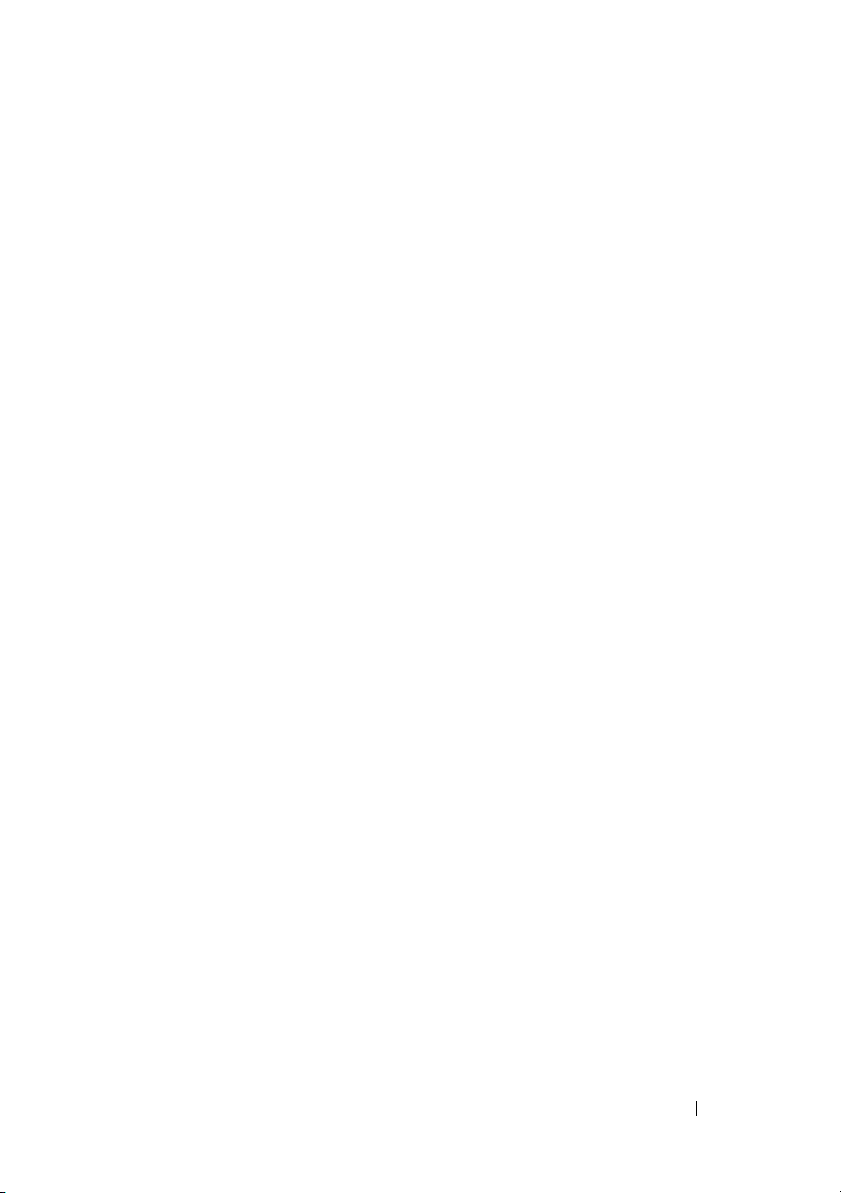
SAS 背板. . . . . . . . . . . . . . . . . . . . . . . . . 117
卸下 SAS 背板
安装 SAS 背板
. . . . . . . . . . . . . . . . . . . 117
. . . . . . . . . . . . . . . . . . . 119
外围插入器板
卸下外围插入器板
装回外围插入器板
风扇插入器板
卸下风扇插入器板
安装风扇插入器板
系统板
卸下系统板
安装系统板
配电板
卸下配电板
安装配电板
处理器扩充模块板
卸下 PEM 板
装回 PEM 板
. . . . . . . . . . . . . . . . . . . . . . 120
. . . . . . . . . . . . . . . . 120
. . . . . . . . . . . . . . . . 122
. . . . . . . . . . . . . . . . . . . . . . 123
. . . . . . . . . . . . . . . . 123
. . . . . . . . . . . . . . . . 124
. . . . . . . . . . . . . . . . . . . . . . . . . . 125
. . . . . . . . . . . . . . . . . . . . 125
. . . . . . . . . . . . . . . . . . . . 127
. . . . . . . . . . . . . . . . . . . . . . . . . . 130
. . . . . . . . . . . . . . . . . . . . 130
. . . . . . . . . . . . . . . . . . . . 131
. . . . . . . . . . . . . . . . . . . 132
. . . . . . . . . . . . . . . . . . . . 132
. . . . . . . . . . . . . . . . . . . . 133
4 排除系统故障 . . . . . . . . . . . . . . . . . . . . 137
安全第一 — 为您和您的系统着想 . . . . . . . . . . 137
启动例行程序
检查基本电源问题
检查设备
排除外部连接故障
排除视频子系统故障
排除键盘或鼠标故障
. . . . . . . . . . . . . . . . . . . . . . 137
. . . . . . . . . . . . . . . . . . . 138
. . . . . . . . . . . . . . . . . . . . . . . . . 138
. . . . . . . . . . . . . . . . 138
. . . . . . . . . . . . . . . 138
. . . . . . . . . . . . . . . 139
目录 7
Page 8
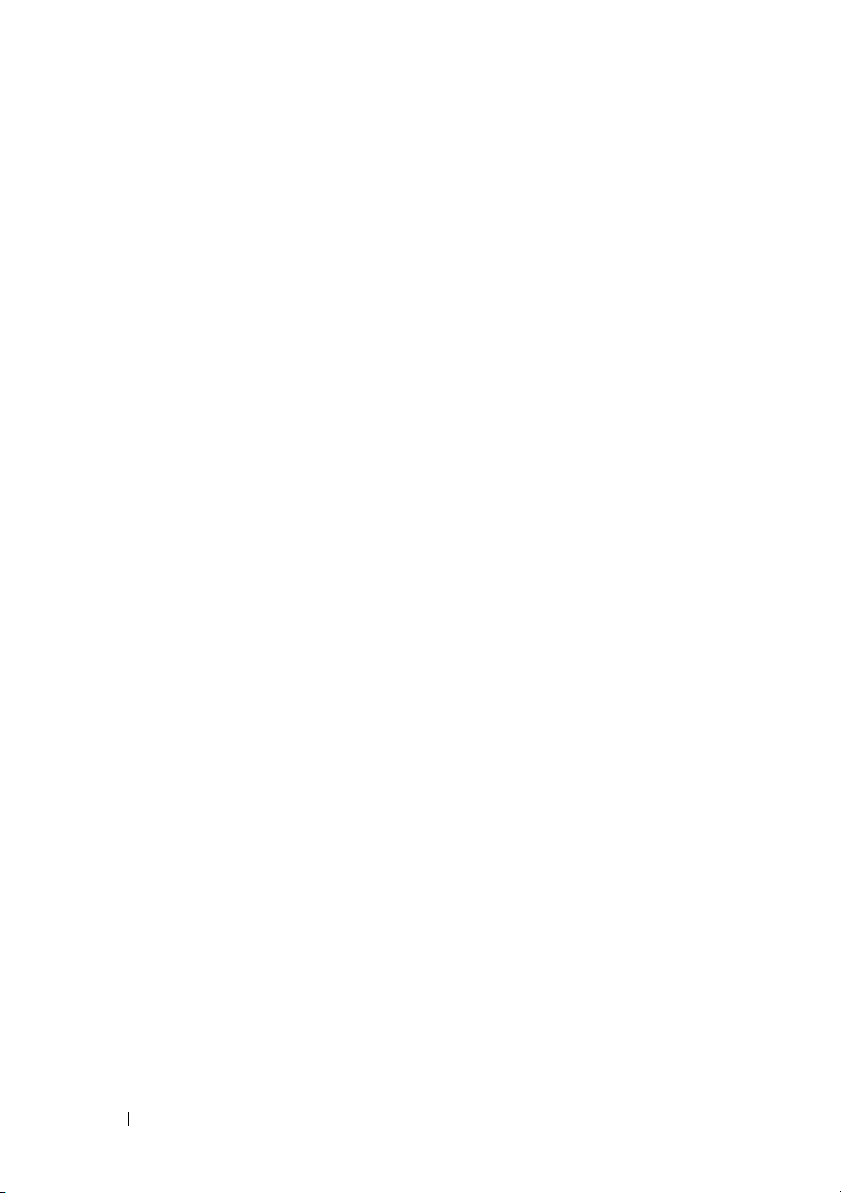
排除串行 I/O 故障 . . . . . . . . . . . . . . . . . . . 141
排除串行 I/O 设备故障
排除 USB 设备故障
. . . . . . . . . . . . . 141
. . . . . . . . . . . . . . . 142
排除 NIC 故障
排除受潮系统故障
排除受损系统故障
排除系统电池故障
排除电源设备故障
排除系统冷却故障
排除风扇故障
排除系统内存故障
排除光盘驱动器故障
排除硬盘驱动器故障
. . . . . . . . . . . . . . . . . . . . . 143
. . . . . . . . . . . . . . . . . . 144
. . . . . . . . . . . . . . . . . . 145
. . . . . . . . . . . . . . . . . . 146
. . . . . . . . . . . . . . . . . . 146
. . . . . . . . . . . . . . . . . . 147
. . . . . . . . . . . . . . . . . . 148
. . . . . . . . . . . . . . . . . . 149
. . . . . . . . . . . . . . . . . 150
. . . . . . . . . . . . . . . . . 151
排除 SAS 控制器或 SAS RAID 控制器故障
排除外部 SAS 磁带驱动器故障
排除扩充卡故障
排除微处理器故障
. . . . . . . . . . . . . . . . . . . . 155
. . . . . . . . . . . . . . . . . . 156
. . . . . . . . . . . 154
. . . . . 153
5 运行系统诊断程序. . . . . . . . . . . . . . . . . 159
8 目录
使用 Dell PowerEdge Diagnostics . . . . . . . . . . 159
系统诊断程序功能
何时使用系统诊断程序
运行系统诊断程序
. . . . . . . . . . . . . . . . . . 159
. . . . . . . . . . . . . . . . 160
. . . . . . . . . . . . . . . . . . 160
Page 9

系统诊断程序检测选项 . . . . . . . . . . . . . . . . 160
使用自定义检测选项
选择要检测的设备
选择诊断程序选项
查看信息和结果
. . . . . . . . . . . . . . . . . . 161
. . . . . . . . . . . . . . . . 161
. . . . . . . . . . . . . . . . 161
. . . . . . . . . . . . . . . . . . 161
6 跳线和连接器 . . . . . . . . . . . . . . . . . . . . 163
系统板跳线 . . . . . . . . . . . . . . . . . . . . . . . 163
禁用已忘记的密码
系统板连接器
处理器扩充模块板连接器
SAS 背板连接器
SAS 2.5 英寸外围设备插入器板
. . . . . . . . . . . . . . . . . . . 163
. . . . . . . . . . . . . . . . . . . . . . 165
. . . . . . . . . . . . . . . 167
. . . . . . . . . . . . . . . . . . . . . 168
. . . . . . . . . . . . 170
7 获得帮助 . . . . . . . . . . . . . . . . . . . . . . . . 175
与 Dell 联络 . . . . . . . . . . . . . . . . . . . . . . . 175
词汇表 . . . . . . . . . . . . . . . . . . . . . . . . . . . . . 177
. . . . . . . . . . . . . . . . . . . . . . . . . . . . . . 187
索引
目录 9
Page 10
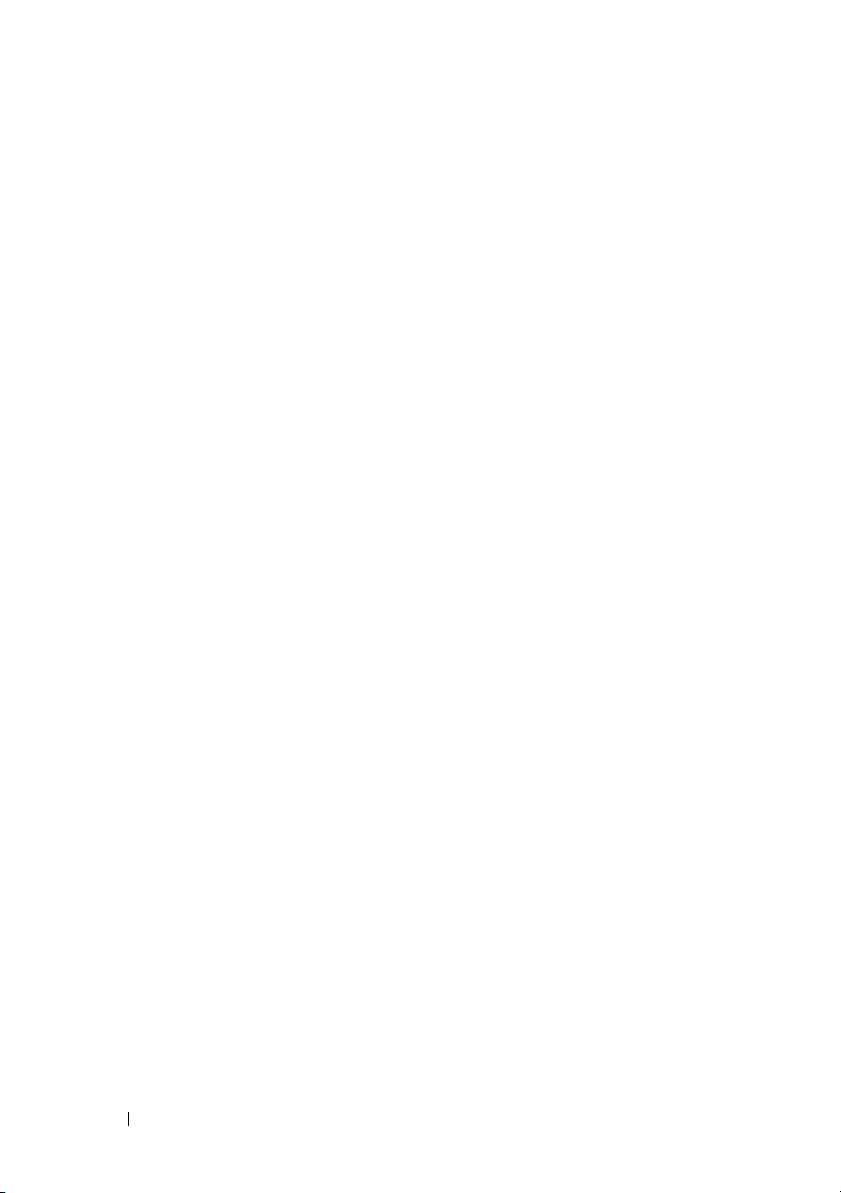
10 目录
Page 11

关于系统
本节介绍了物理、固件和软件接口部件,它们提供了系统的必备功能,确
保系统能够正常运行。系统的前面板和背面板上的物理连接器提供了方便
的连接和系统扩充功能。系统的固件、应用程序和操作系统监测系统和组
件状态,并在出现问题时发出警报。以下指示灯、信息均可以报告系统状
态:
•
前面板或背面板指示灯
•LCD
•
•
•
•
本节将介绍每一类信息,列出可能的原因并提供解决任何信息所指示问题
的步骤。本节对系统指示灯和部件进行了图示说明。
您可能需要的其它信息
•
•
•
•
•
•
•
状态信息
系统信息
警告信息
诊断程序信息
警报信息
警告: 《产品信息指南》提供了重要的安全与管制信息。保修信息可能包
括在本说明文件中,也可能作为单独的说明文件提供。
您的机架解决方案附带的 《机架安装指南》或 《机架安装说明》介绍
了如何将系统安装到机架中。
《使用入门指南》概述了系统配置、如何设置系统以及技术规格。
系统附带的
系统管理软件说明文件介绍了软件的功能、要求、安装和基本操作。
操作系统说明文件介绍了如何安装 (如果有必要)、配置和使用操作
系统软件。
单独购买的任何组件所附带的说明文件提供了有关配置和安装这些选
件的信息。
系统有时附带更新,介绍了对系统、软件和/或说明文件所做的更改。
CD
提供了配置和管理系统时可使用的说明文件和工具。
关于系统 11
Page 12
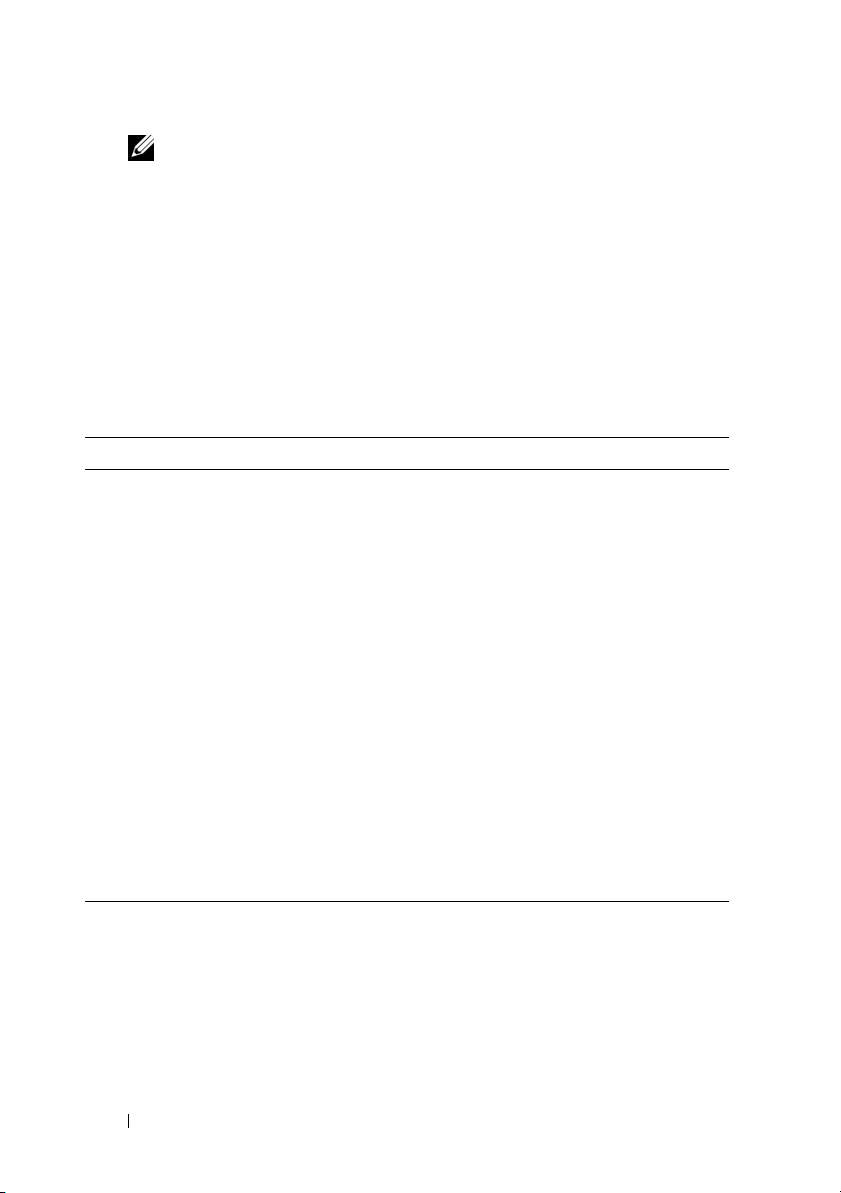
注: 请经常访问 support.dell.com 以查看是否有更新,并先阅读更新信
息,因为这些更新通常会取代其它说明文件中的信息。
•
系统可能附带版本注释或自述文件,提供系统或说明文件的最新更新,
或者为有经验的用户或技术人员提供高级技术参考资料。
在系统启动过程中访问系统配置
表 1-1 介绍了可能需要在系统启动过程中按下以访问系统配置的击键。如
果按下击键之前已开始载入操作系统,请允许系统完成引导过程,然后重
新启动系统并再试一次。
表 1-1. 用于访问系统配置的击键
击键 说明
<F2>
<F10>
<F11>
<F12>
<Ctrl+E>
<Ctrl+R>
<Ctrl+C>
<Ctrl+S>
进入系统设置程序。请参阅第 41 页上的 “使用系统设置程序”。
进入公用程序分区主菜单以访问系统诊断程序。请参阅第 160 页上
的 “运行系统诊断程序”。
进入引导模式选择屏幕,您可以在其中选择引导设备。
进入 PXE 引导。
进入底板管理控制器 (BMC) 管理公用程序,从中可以访问系统事
件日志 (SEL) 和远程访问控制器 (RAC) 卡的配置。有关设置和使用
BMC 的详细信息,请参阅 《BMC 用户指南》 。
进入 PERC 引导公用程序。有关详情,请参阅 PERC 适配器的
《用户指南》。
如果已安装了 SAS 控制器,则此击键可以进入 SAS 配置公用程序。
有关详情,请参阅 SAS 适配器的 《用户指南》。
如果通过系统设置程序启用了 PXE 支持或启用了 iSCSI 引导,则显
示选项 (请参阅第 47 页上的 “集成设备屏幕”)。使用此击键可
以为 PXE 引导配置 NIC 设置。有关详情,请参阅集成 NIC 的说明
文件。
12 关于系统
Page 13

前面板部件和指示灯
图 1-1 显示了位于系统前面板上的可选机架挡板后面的控件、指示灯和连
接器。
图 1-1. 前面板部件和指示灯
1
表 1-2. 前面板部件和连接器
项目 组件 图标 说明
1
开机指示灯、电源
按钮
2
NMI 按钮 使用某些操作系统时,用于排除软件和
3
系统识别按钮 前面板和背面板上的识别按钮可用于查
32
5
4
6
电源按钮控制对系统的直流电源输出。
7
注: 如果使用电源按钮关闭系统,并且
系统运行的是 ACPI 兼容操作系统,则系
统可以在电源关闭之前从容关闭。如果
系统运行的不是 ACPI 兼容操作系统,则
按下电源按钮将立即关闭电源。
设备驱动程序错误。可以使用回形针末
端按下此按钮。
只有当合格的支持人员或操作系统说明
文件指示可以使用此按钮时才能使用它。
找机架中的特定系统。按下其中一个按
钮时,前后两面的蓝色系统状态指示灯
将闪烁,直至再次按下其中一个按钮。
8
关于系统 13
Page 14

表 1-2. 前面板部件和连接器 (续)
项目 组件 图标 说明
4
LCD 显示屏 用于提供系统 ID、状态信息和系统错误
信息。
系统正常运行期间 LCD 显示屏将亮起。
系统管理软件和位于系统前后面板的识
别按钮均可以使 LCD 呈蓝色闪烁,以识
别特定的系统。
由于系统的电源设备、风扇、系统温度
或硬盘驱动器出现故障需要引起注意时,
LCD 显示屏呈琥珀色亮起。
注: 如果系统已连接至交流电源并且检
测到错误,则无论是否已打开系统电源,
LCD 显示屏都将呈琥珀色亮起。
5
USB 连接器 (2) 用于将 USB 2.0 兼容设备连接至系统。
6
视频连接器 用于将显示器连接至系统。
7
硬盘驱动器 (可选) 五个 3.5 英寸驱动器或八个 2.5 英寸驱动
器。
8
光盘驱动器 (可选) 可选细长型光盘驱动器
注: DVD 设备仅用于数据。
14 关于系统
Page 15
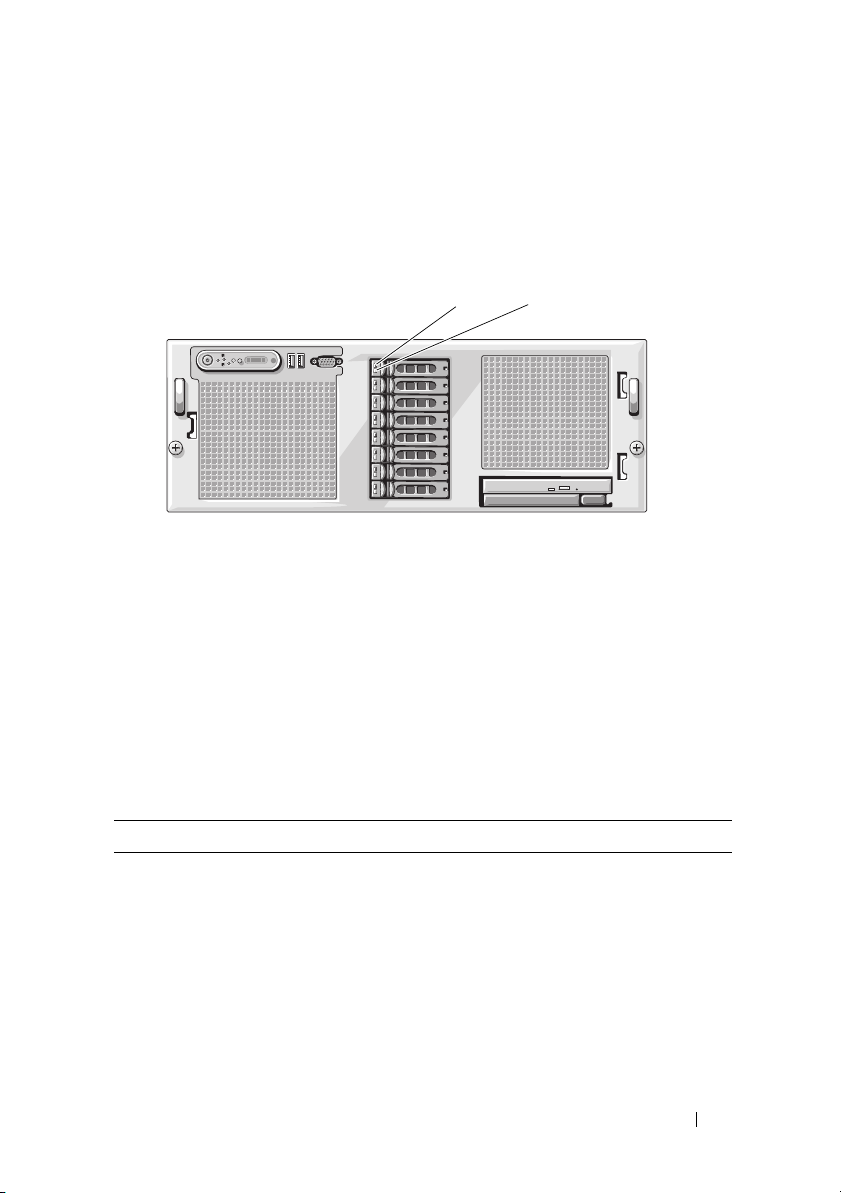
硬盘驱动器指示灯代码
硬盘驱动器托盘有两个指示灯 — 驱动器活动指示灯和驱动器状态指示灯。
1-2
请参见图
图 1-2. 硬盘驱动器指示灯
。
1
2
1
驱动器状态指示灯 (绿色
和琥珀色)— 需要硬件
RAID 控制器
表
1-3
列出了连接至已启用
2
RAID
的控制器卡 (例如
绿色驱动器活动指示灯
PERC6i
卡)的硬盘驱
动器的驱动器指示灯显示方式。根据系统中发生的驱动器事件的不同,显示
方式也不同。例如,硬盘驱动器出现故障时,显示方式为 “驱动器故障”。
选择要卸下的驱动器后,显示方式为 “准备卸下驱动器”,然后为 “准备
插入或卸下驱动器”。更换驱动器后,显示方式为 “准备运行驱动器”,然
后为 “驱动器联机”。
表 1-3. 连接至 RAID 控制器卡的驱动器的硬盘驱动器指示灯显示方式
状态 驱动器状态指示灯显示方式
识别驱动器 / 准备卸下 每秒呈绿色闪烁两次
准备插入或卸下驱动器 不亮
注: 系统接通电源并初始化所有硬盘驱动器之前,
驱动器状态指示灯将一直处于不亮状态。在此期
间,不能插入或卸下驱动器。
驱动器预测故障 呈绿色闪烁,呈琥珀色闪烁,然后熄灭。
驱动器故障 每秒呈琥珀色闪烁四次。
关于系统 15
Page 16

表 1-3. 连接至 RAID 控制器卡的驱动器的硬盘驱动器指示灯显示方式 (续)
状态 驱动器状态指示灯显示方式
正在重建驱动器 呈绿色缓慢闪烁。
驱动器联机 呈绿色稳定亮起。
重建已停止 呈绿色闪烁三秒钟,呈琥珀色闪烁三秒钟,然后熄
灭六秒钟。
背面板部件和指示灯
图 1-3 显示了位于系统背面板上的控件、指示灯和连接器。
图 1-3. 背面板部件和指示灯
3
2
1
4
6
5
7
8
9
13
1
视频连接器
3
USB 连接器 (2)
5
集成 NIC 连接器 NIC1
7
扩充卡插槽 (7)
9
集成 NIC 连接器 NIC4
11
系统状态指示灯
13
电源设备 1
16 关于系统
12
2
串行连接器
4
集成 NIC 连接器 NIC2
6
远程访问控制器 (可选)
8
集成 NIC 连接器 NIC3
10
电源设备 2
12
系统识别按钮
11
10
Page 17
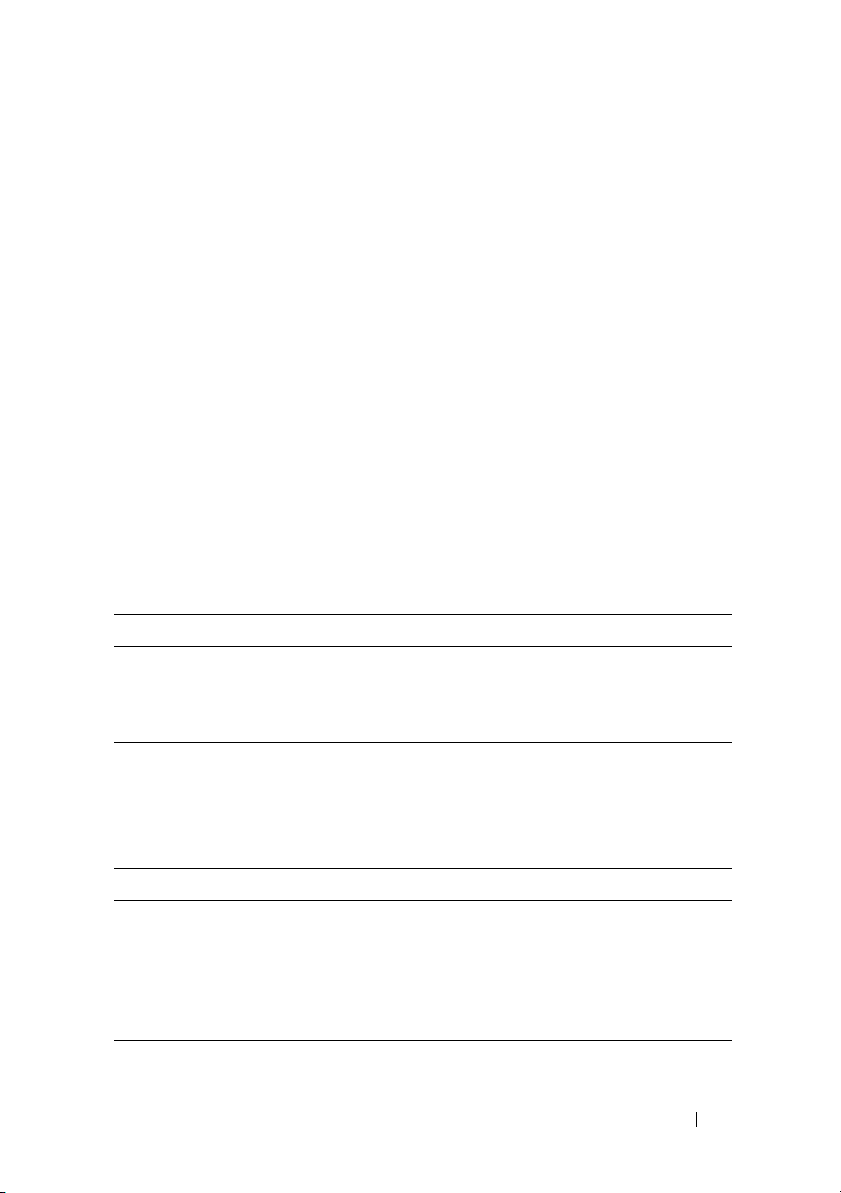
连接外部设备
将外部设备连接至系统时,请遵循以下原则:
•
大多数设备必须连接至特定连接器并且必须安装设备驱动程序,才能
正常运行。(您的操作系统软件或设备本身通常会附带设备驱动程
序。)有关安装和配置的具体说明,请参阅设备附带的说明文件。
•
始终在系统处于关闭状态时连接外部设备。然后,先打开所有外部设
备,再打开系统 (除非设备的说明文件另有说明)。
163
有关各个连接器的信息,请参阅第
用、禁用以及配置
I/O
端口和连接器的信息,请参阅第41页上的 “使用系
页上的 “跳线和连接器”。有关启
统设置程序”。
电源指示灯代码
前面板上的电源按钮控制输入系统电源设备的电源。电源指示灯可以提供
有关电源状态的信息 (请参见
码。
表 1-4. 电源按钮指示灯
指示灯 功能
亮起 表示系统已接通电源并且可以运行。
闪烁 系统已接通电源,但系统正在加电或正在关闭。
不亮 表示系统尚未接通电源。
图
1-1
)。 表 1-4 列出了电源按钮指示灯代
电源设备上的指示灯显示了是否已接通电源或是否出现电源故障 (请参
见图 1-4 和表 1-5)。
表 1-5. 电源设备指示灯
指示灯 功能
电源设备状态 绿色表示电源设备处于运行状态并且正在为系统提供直流电
源。
电源设备故障 琥珀色表示电源设备出现故障。
交流电源状态 绿色表示有效的交流电源已连接至电源设备并且处于运行状
态。
关于系统 17
Page 18

图 1-4. 电源设备指示灯
3
1
电源设备状态
(直流电输出处于运行状态)
3
交流电源状态
(交流电输入处于运行状态)
1
2
电源设备故障
2
NIC 指示灯代码
系统背面板上的每个 NIC 均具有一个指示灯,用于提供有关网络活动和
链接状态的信息。请参见图 1-5。 表 1-6 列出了 NIC 指示灯代码。
图 1-5. NIC 指示灯
1
2
1
链路指示灯
表 1-6. NIC 指示灯代码
指示灯 指示灯代码
链路和活动指示灯不亮 NIC 未连接至网络。
链路指示灯呈绿色亮起 NIC 已连接至网络上的有效链接伙伴。
2
活动指示灯
18 关于系统
Page 19

表 1-6. NIC 指示灯代码 (续)
指示灯 指示灯代码
活动指示灯呈琥珀色闪烁 正在发送或接收网络数据。
LCD 状态信息
系统的控制面板 LCD 可以提供状态信息,以表示系统何时运行正常,何
时需要注意。
LCD 呈蓝色亮起表示系统运行正常,呈琥珀色亮起表示出现错误。 LCD
滚动显示信息,包括状态代码及其后跟的描述性文本。 表 1-7 列出了可能
出现的 LCD 状态信息和导致生成每条信息的可能原因。LCD 信息引用系
统事件日志 (SEL) 中记录的事件。有关 SEL 和配置系统管理设置的信息,
请参阅系统管理软件说明文件。
警告: 多数维修只能由经过认证的维修技术人员进行。您仅应按照产品说
明文档中的授权,执行疑难排除和简单的维修,或者是在支持团队在线或电
话服务指导下进行。由于未经 Dell 授权的维修所造成的损坏不包括在保修范
围内。请仔细阅读并遵循产品附带的安全说明。
注: 如果系统无法引导,按下系统 ID 按钮至少五秒钟,直至 LCD 上显示错
误代码。记录该代码,然后请参阅第 175 页上的 “获得帮助”。
表 1-7. LCD 状态信息
第 1 行信息第 2 行
信息
无
E1000 FAILSAFE,
E1114 Temp Ambient
SYSTEM NAME
Call Support
原因 更正措施
由 62 个字符组成的字符
串,可由用户在系统设
置程序中定义。
在以下情况下显示
SYSTEM NAME:
• 打开系统电源。
• 电源已关闭且显示活
动 POST 错误。
系统周围环境温度超出
允许范围。
此信息仅供参考。
可以在系统设置程序中
更改系统字符串。请参
阅第 41 页上的 “使用系
统设置程序”。
请参阅第 175 页上的
“获得帮助”。
请参阅第 147 页上的
“排除系统冷却故障”。
关于系统 19
Page 20
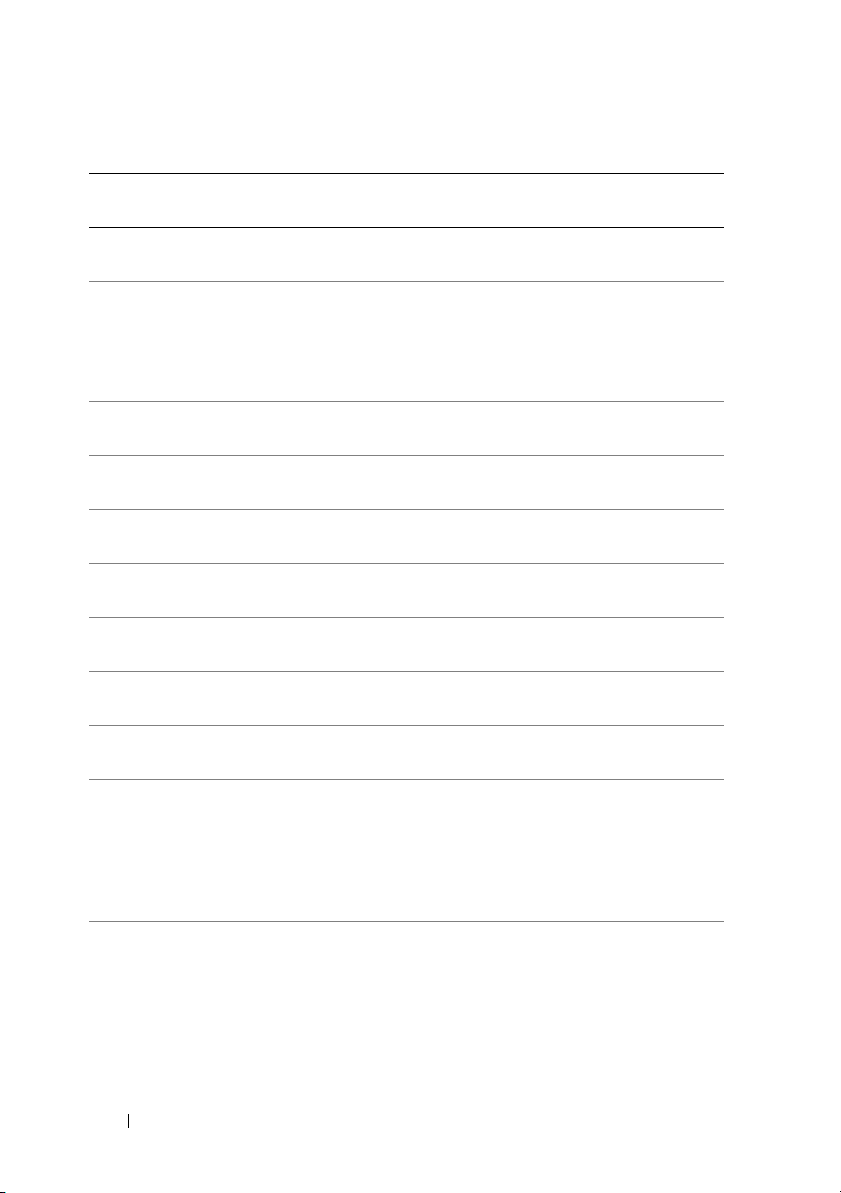
表 1-7. LCD 状态信息 (续)
行信息第 2 行
第 1
信息
E1210 CMOS Batt
E1211 ROMB Batt
E12nn # PwrGd
E1229 CPU # VCORE
E122A CPU # VTT
E122D CPU # VDDIO
E122E CPU # VDDA
E122F 2.5V PwrGd
E1231 1.2V HTCORE
PwrGd
E1232 VDD 12V PS#
PwrGd
E123B LOM Mezz
PwrGd
原因 更正措施
CMOS 电池丢失,或电
压超出允许范围。
RAID 电池丢失、损坏或
因温度问题而无法再充
电。
指定的稳压器出现故障。 请参阅第 175 页上的
处理器 # VCORE 稳压
器出现故障。
处理器 # VTT 电压已超
出允许的电压范围
处理器 # VDDIO 电压已
超出允许的电压范围
处理器 # VDDA 电压已
超出允许的电压范围
2.5V 稳压器出现故障。 请参阅第 175 页上的
1.2V HTCORE 稳压器出
现故障。
在系统处于打开状态时,
指定的电源设备出现故
障或已从托架中卸下。
用于 NIC 子卡的稳压器
出现故障。
请参阅第 146 页上的
“排除系统电池故障”。
重置 RAID 电池。请参
阅第 109 页上的 “安装
SAS RAID 控制器卡电
池”和第 147 页上的
“排除系统冷却故障”。
“获得帮助”。
请参阅第 175 页上的
“获得帮助”。
请参阅第 175 页上的
“获得帮助”。
请参阅第 175
“获得帮助”。
请参阅第 175 页上的
“获得帮助”。
“获得帮助”。
请参阅第 175 页上的
“获得帮助”。
如果已卸下电源设备,
请将其重新放入托架中
并重新连接至电源。有
关组件故障的信息,请
参阅第 175 页上的 “获
得帮助”。
将电源再循环到系统或
清除 SEL。如果问题仍
然存在,请参阅第 175
页上的 “获得帮助”。
页上的
20 关于系统
Page 21
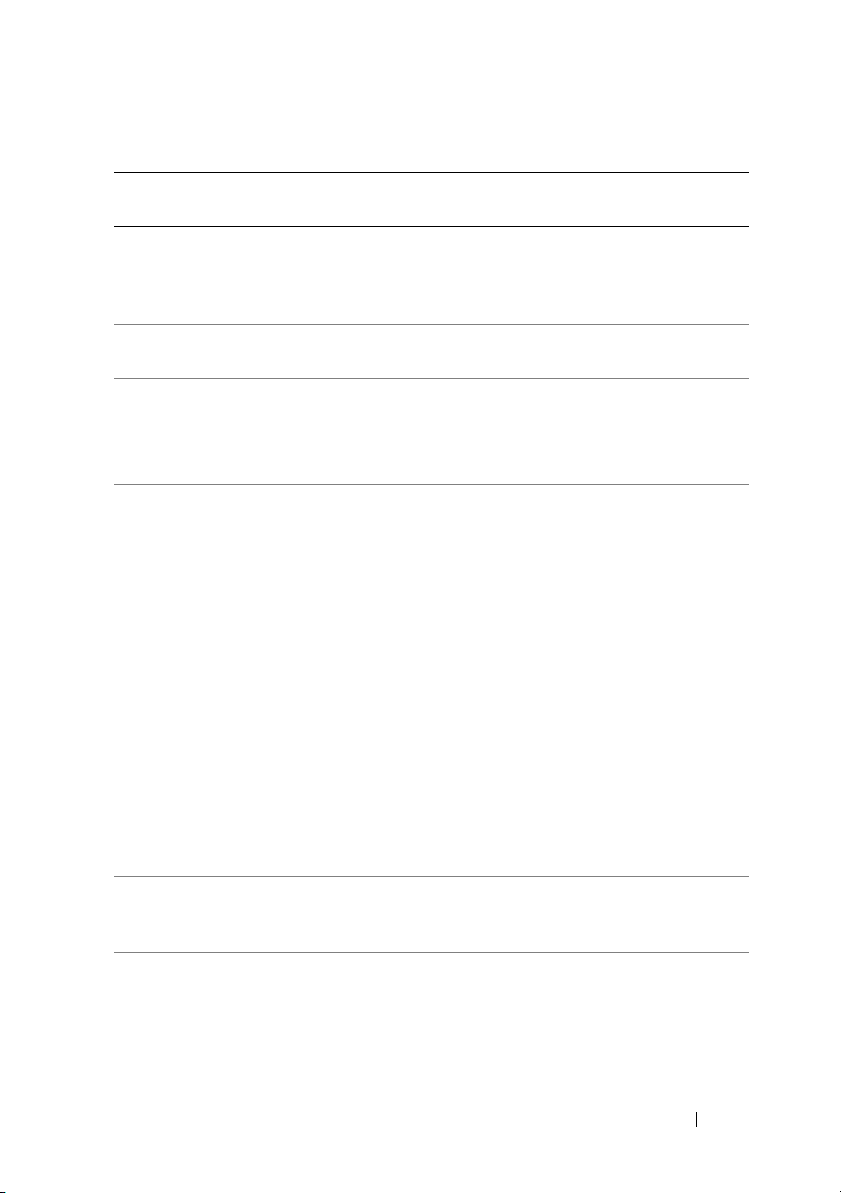
表 1-7. LCD 状态信息 (续)
第 1 行信息第 2 行
信息
E123C Planar LOM
PwrGd
E1310 RPM Fan ##
E1313 Fan
Redundancy
E1414 CPU #
Thermtrip
E1418 CPU #
Presence
E141C CPU Mismatch
原因 更正措施
用于集成 NIC 的稳压器
出现故障。
指定的冷却风扇的 RPM
超出允许的运行范围。
一个或多个冷却风扇出
现故障。冷却风扇冗余
已丢失。
指定的微处理器超出了
允许的温度范围并已停
止运行。
将电源再循环到系统或
清除 SEL。如果问题仍
然存在,请参阅第 175
页上的 “获得帮助”。
请参阅第 147 页上的
“排除系统冷却故障”。
请参阅第 147 页上的
“排除系统冷却故障”。
请参阅第 147 页上的
“排除系统冷却故障”。
如果问题仍然存在,请
确保微处理器散热器安
装正确。请参阅第 156
页上的 “排除微处理器
故障”。
注: LCD 将继续显示此
信息,直到断开系统的
电源线连接并将其重新
连接至交流电源,或使
用 Server Assistant 或
BMC 管理公用程序清除
SEL 为止。有关这些公用
程序的信息,请参阅
《Dell OpenManage 底板
管理控制器用户指南》。
指定的处理器丢失或损
坏,或者系统的配置不
受支持。
处理器的配置不受支持 确保您的处理器与系统
请参阅第 156 页上的
“排除微处理器故障”。
的 《使用入门指南》概
述的微处理器技术规格
中介绍的型号匹配并相
符。
关于系统 21
Page 22

表 1-7. LCD 状态信息 (续)
第 1 行信息第 2 行
信息
E141F CPU Protocol
E1420 CPU Bus PERR
E1421 CPU Init
E1422 CPU Machine
Chk
E1610 PS # Missing
E1614 PS # Status
E1618 PS #
Predictive
E161C PS # Input
Lost
E1620 PS # Input
Range
E1624 PS
Redundancy
E1625 PS AC
Current
E1710 I/O Channel
Chk
原因 更正措施
系统 BIOS 已报告处理器
协议错误。
系统 BIOS 已报告处理器
总线奇偶校验错误。
系统 BIOS 已报告处理器
初始化错误。
系统 BIOS 已报告机器检
查错误。
指定的电源设备未正确
安装或已卸下。
指定的电源设备未正确
安装或出现故障。
电源设备电压超出允许
范围;指定的电源设备
未正确安装或出现故障。
指定的电源设备的电源
不可用,或超出了允许
范围。
指定的电源设备的电源
不可用,或超出了允许
范围。
电源设备冗余已丢失。
如果其余电源设备出现
故障,系统将关闭。
电源超出允许范围。 检查交流电源。
系统 BIOS 已报告 I/O 通
道检查错误。
请参阅第 175 页上的
“获得帮助”。
请参阅第 175 页上的
“获得帮助”。
请参阅第 175 页上的
“获得帮助”。
请参阅第 175 页上的
“获得帮助”。
请参阅第 146 页上的
“排除电源设备故障”。
请参阅第 146 页上的
“排除电源设备故障”。
请参阅第 146 页上的
“排除电源设备故障”。
检查指定电源设备的交
流电源。如果问题仍
存在,请参阅第 146 页
上的 “排除电源设备故
障”。
检查指定电源设备的交
流电源。如果问题仍然
存在,请参阅第 146 页
上的 “排除电源设备故
障”。
请参阅第 146 页上的
“排除电源设备故障”。
请参阅第 175 页上的
“获得帮助”。
然
22 关于系统
Page 23
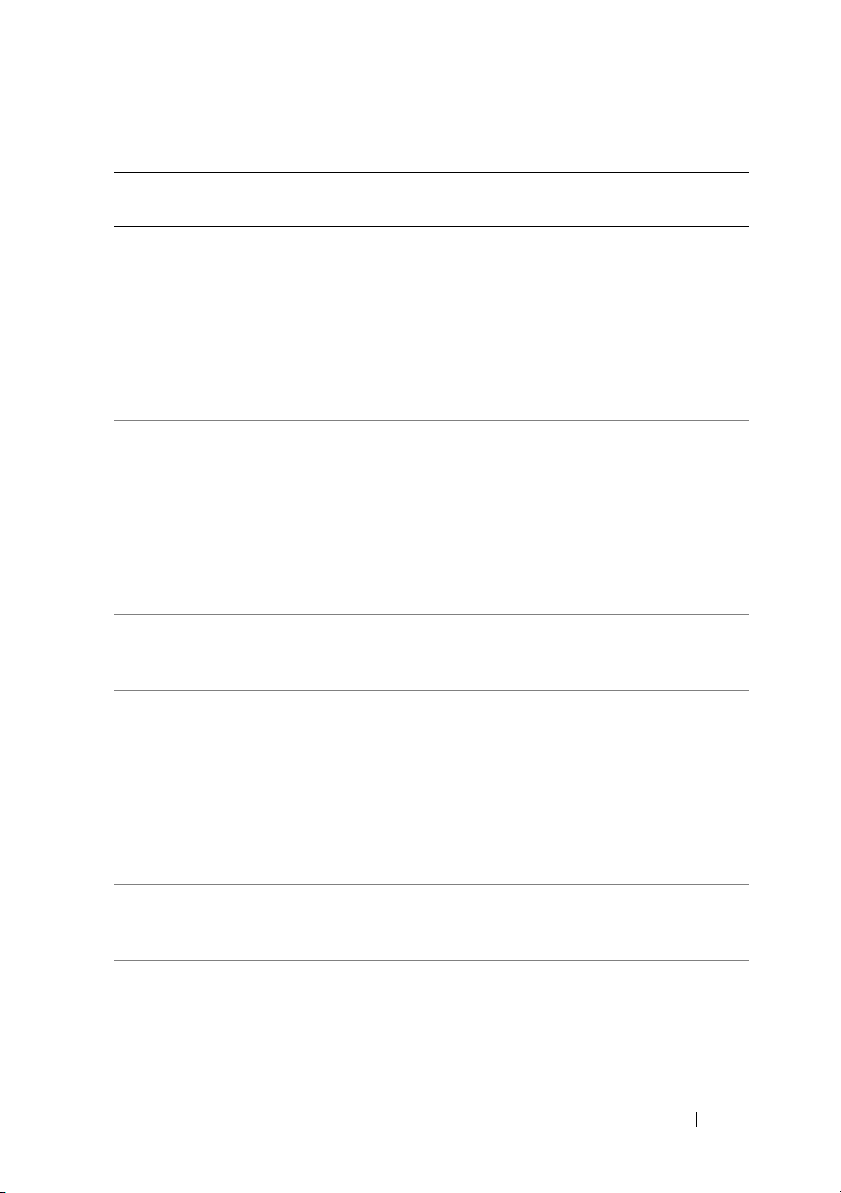
表 1-7. LCD 状态信息 (续)
第 1 行信息第 2 行
信息
E1711 PCI PERR B##
D## F##
PCI PERR
Slot #
E1712 PCI SERR B##
D## F##
PCI SERR
Slot #
E1714 Unknown Err
E171F PCIE Fatal
Err B## D##
F##
PCIE Fatal
Err Slot #
E1810 HDD ## Fault
E1811 HDD ## Rbld
Abrt
原因 更正措施
系统 BIOS 已报告组件的
PCI 奇偶校验错误,该
组件所在的 PCI 配置空
间位于总线 ##,设备
##,功能 ##。
系统 BIOS 已报告组件的
PCI 奇偶校验错误,该
卸下并重置指定的 PCIe
扩充卡。如果问题仍然
存在,请参阅第 155 页
上的 “排除扩充卡故
障”。如果故障排除未解
决问题,请参阅第 175
页上的 “获得帮助”。
组件位于 PCI 插槽 #。
系统 BIOS 已报告组件的
PCI 系统错误,该组件
所在的 PCI 配置空间位
于总线 ##,设备 ##,
功能 ##
。
系统 BIOS 已报告组件的
PCI 系统错误,该组件
卸下并重置指定的 PCIe
扩充卡。如果问题仍然
存在,请参阅第 155 页
上的 “排除扩充卡故
障”。如果故障排除未解
决问题,请参阅第 175
页上的 “获得帮助”。
位于插槽 #。
系统 BIOS 已确定系统中
存在错误,但无法确定
请参阅第 175 页上的
“获得帮助”。
错误来源。
系统 BIOS 已报告组件的
PCIe 致命错误,该组件
所在的 PCI 配置空间位
于总线 ##,设备 ##,
功能 ##。
系统 BIOS 已报告组件的
PCIe 致命错误,该组件
槽 #。
位于插
指定的硬盘驱动器出现
故障。
卸下并重置指定的 PCIe
扩充卡。如果问题仍然
存在,请参阅第 155 页
上的 “排除扩充卡故
障”。如果故障排除未解
决问题,请参阅第 175
页上的 “获得帮助”。
请参阅第 151 页上的
“排除硬盘驱动器故
障”。
指定的硬盘驱动器已在
完成前结束重建。
请参阅第 151 页上的
“排除硬盘驱动器故
障”。
关于系统 23
Page 24

表 1-7. LCD 状态信息
(续)
第 1 行信息第 2 行
信息
E1812 HDD ##
Removed
E1914 DRAC5 Conn2
Cbl
E1A14 SAS Cable A
E1A15 SAS Cable B
E1A1C LOM Mezz
Missing
E2010 No Memory
E2011 Mem Config
Err
E2012 Unusable
Memory
E2013 Shadow BIOS
Fail
E2014 CMOS Fail
E2015 DMA
Controller
原因 更正措施
指定的硬盘驱动器已从
系统中卸下。
DRAC 5 电缆丢失或未就位。重新连接电缆。请参阅
SAS 电缆 A 未就位、丢
失或损坏。
SAS 电缆 B 未就位、丢
失或损坏。
NIC 子卡丢失。 安装或重置 NIC 子卡。
系统中没有安装内存。安装内存模块。请参阅
检测到内存,但是内存
不可配置。配置内存期
间检测到错误。
已配置内存,但内存不
可用。内存子系统出现
故障。
系统 BIOS 无法将其快擦
写映像复制到内存中。
CMOS 出现故障。
CMOS RAM 未正常工
作。
DMA 控制器出现故障。 请参阅第 175 页上的
仅供参考。
第 81 页上的 “RAC
卡”。
检查 SAS 背板的电缆连
接。请参阅第 168 页上
的“SAS 背板连接器”。
检查 SAS 背板的电缆连
接。请参阅第 168 页上
的“SAS 背板连接器”。
第 88 页上的 “系统内
”。
存
检查内存配置并重新安
装内存模块 (如果有必
要)。请参阅第 88 页上
的 “系统内存”。
请参阅第 149 页上的
“排除系统内存故障”。
请参阅第 149 页上的
“排除系统内存故障”。
请参阅第 149 页上的
“排除系统内存故障”。
请参阅第 175 页上的
“获得帮助”。
“获得帮助”。
24 关于系统
Page 25

表 1-7. LCD 状态信息 (续)
第 1 行信息第 2 行
信息
E2016 Int
Controller
E2017 Timer Fail
E2018 Prog Timer
E2019 Parity Error
E201A SIO Err
E201B Kybd
Controller
E201C SMI Init
E201D Shutdown
Test
E201E POST Mem
Test
E201F DRAC Config
E2020 CPU Config
原因 更正措施
中断控制器出现故障。 请参阅第 175 页上的
“获得帮助”。
计时器刷新故障。 请参阅第 175 页上的
“获得帮助”。
可编程间隔计时器错误。 请参阅第 175 页上的
“获得帮助”。
奇偶校验错误。 请参阅第 175 页上的
“获得帮助”。
SIO 出现故障。 请参阅第 175 页上的
“获得帮助”。
键盘控制器出现故障。 请参阅第 175 页上的
“获得帮助”。
系统管理中断 (SMI) 初
始化失败。
BIOS 关闭检测程序失败。请参阅第 175 页上的
BIOS POST 内存检测失败。请参阅第 149 页上的
远程访问控制器 (DRAC)
配置失败。
CPU 配置失败。请查看屏幕上的具体错
请参阅第 175 页上的
“获得帮助”。
“获得帮助”。
“排除系统内存故障”。
如果问题仍然存在,请
参阅第 175
得帮助”。
请查看屏幕上的具体错
误信息。确保 RAC 卡和
电缆已正确就位。请参
阅第 81 页上的 “RAC
卡”。如果问题仍然存
在,请参阅 RAC 说明文
件。
误信息。
页上的 “获
关于系统 25
Page 26
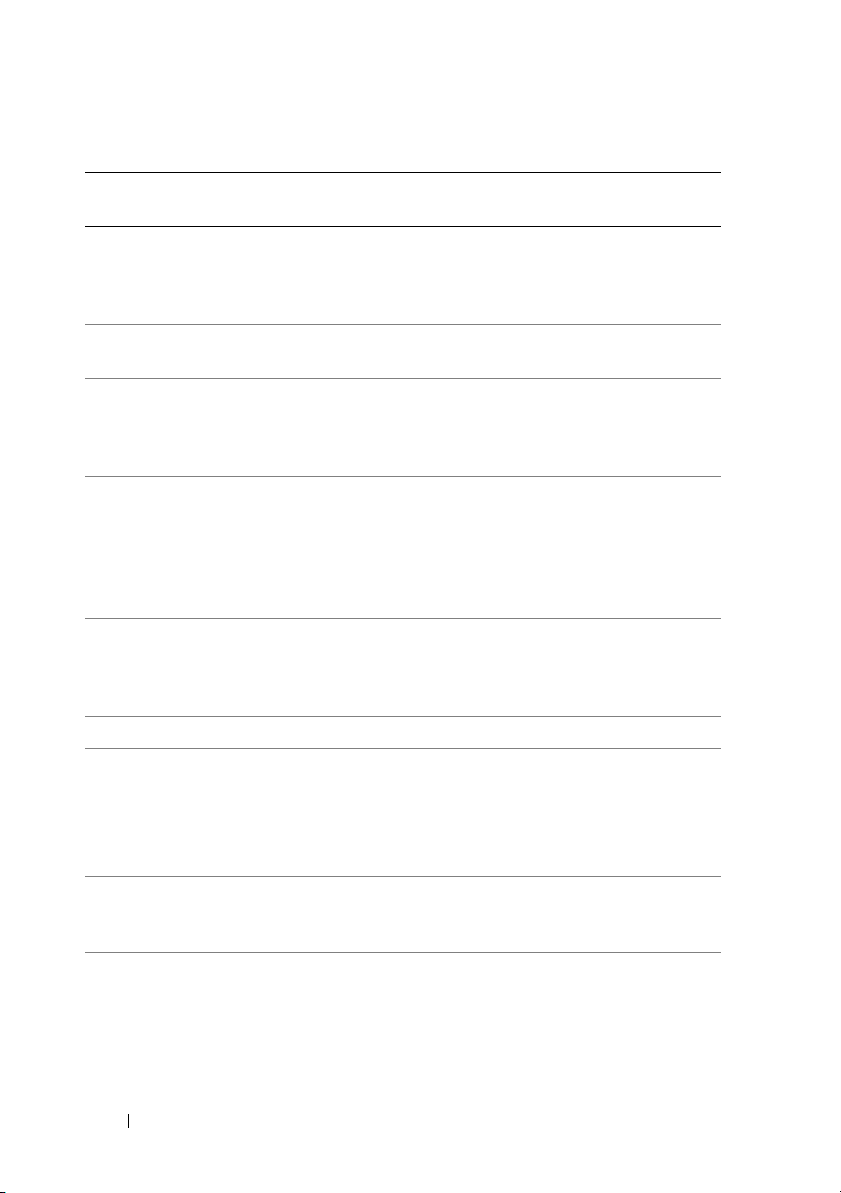
表 1-7. LCD 状态信息 (续)
第 1 行
信息
E2021 Memory
E2022 POST Fail
E2110 MBE DIMM ##
E2111 SBE Log
E2112 Mem Spare
I1910 Intrusion
I1911 >3 ERRs Chk
I1912 SEL Full
I1915 Video Off
第 2 行
信息
Population
& ##
Disable DIMM
##
DIMM ##
Log
(具有蓝色或琥
珀色背景的 LCD
指示灯。)
原因 更正措施
内存配置不正确。内存
安装顺序不正确。
视频后出现一般故障。 请查看屏幕上的具体错
“## & ##”指示的
DIMM 组中的一个
DIMM 发生内存多位错
误 (MBE)。
系统 BIOS 已禁用内存单
位错误 (SBE) 记录,在
重新引导系统之前,不
会再记录更多的 SBE。
“##”表示 BIOS 指示
的 DIMM。
系统 BIOS 已确定内存
有太多错误,因此已将
内存释放。“ ##”表示
BIOS 指示的 DIMM。
主机盖被卸下。 仅供参考。
LCD 溢出信息。
LCD 上最多只能按顺序
显示三条错误信息。第
四条信息显示为标准的
溢出信息。
系统事件日志中的事件
已满,无法再记录更多
事件。
视频已被 RAC 远程用户
关闭。
请查看屏幕上的具体错
误信息。请参阅第 149
页上的 “排除系统内存
故障”。
误信息。
请参阅第 149 页上的
“排除系统内存故障”。
请参阅第 149 页上的
“排除系统内存故障”。
中
请参阅第 149 页上的
“排除系统内存故障”。
查看 SEL 以获取事件详
细信息。
通过删除事件条目清除
日志。
仅供参考。
26 关于系统
Page 27

表 1-7. LCD 状态信息 (续)
第 1 行信息第 2 行
信息
I1916 Video Off in
##
(具有蓝色或琥
珀色背景的 LCD
指示灯。)
W1228 ROMB Batt <
24hr
原因 更正措施
视频将被 RAC 远程用户
在 xx 秒钟内关闭。
预先警告 RAID 电池只
剩下不足 24 小时的电
量。
仅供参考。
更换 RAID 电池。请参
阅第 109 页上的 “安装
SAS RAID 控制器卡电
池”。
注: 有关本表中使用的缩写或缩写词的全称,请参阅第 177 页上的 “词汇表”。
解决 LCD 状态信息描述的问题
LCD 中的代码和文本通常可以精确指明故障情况,因此更正起来十分方
便。例如,如果显示代码 E0708 PROC_1_Presence,您即可知道插
槽 1 中没有安装微处理器。
相比之下,如果发生多个相关错误,您也许能够确定问题所在。例如,如
果收到一系列信息,指示多种电压故障,您可能确定问题来自电源设备故
障。
删除 LCD 状态信息
对于与传感器有关的故障,例如温度、电压、风扇等,当传感器恢复至正
常状态时, LCD 信息将被自动删除。例如,如果某组件的温度超出范
围, LCD 将显示该故障,温度恢复至允许范围后,该信息将从 LCD 中删
除。对于其它故障,必须采取措施才能将信息从显示屏中删除:
• 清除 SEL — 您可以远程执行该任务,但是系统的事件历史记录将丢
失。
• 关闭电源再打开 — 关闭系统电源并断开其与电源插座的连接;等待
大约十秒钟,重新连接电源电缆,然后重新启动系统。
关于系统 27
Page 28

任一措施都将删除故障信息,并使状态指示灯和 LCD 颜色恢复至正常状
态。在以下情况下,将重新显示信息:
• 传感器恢复至正常状态后再次发生故障,从而生成了新的 SEL 条
目。
• 系统重启动并检测到新的错误事件。
• 记录了与同一显示条目对应的另外一种故障。
系统信息
屏幕将显示系统信息,通知您系统可能出现的问题。 表 1-8 列出了可能出
现的系统信息以及每条信息出现的可能原因和更正措施。
注: 如果收到的系统信息未在表 1-8 中列出,请参阅信息出现时所运行的应
用程序的说明文件或操作系统的说明文件,以了解对信息的说明和建议采取
的措施。
警告: 多数维修只能由经过认证的维修技术人员进行。您仅应按照产品说
明文档中的授权,执行疑难排除和简单的维修,或者是在支持团队在线或电
话服务指导下进行。由于未经 Dell 授权的维修所造成的损坏不包括在保修范
围内。请仔细阅读并遵循产品附带的安全说明。
表 1-8. 系统信息
信息 原因 更正措施
Alert! Node
Interleaving
disabled! Memory
configuration does
not support Node
Interleaving.
(警报!节点交叉已禁
用!内存配置不支持节
点交叉。)
Attempting to
update Remote
Configuration.
Please wait...
(正在尝试更新远程配
置。请稍候 ...)
内存配置不支持节点交
叉。 系统将运行,但是
功能会降低。
检测到远程配置请求,
正在处理该请求。
确保将内存模块安装在支
持节点交叉的配置中。请
参阅第 89 页上的 “内存
模块一般安装原则”。如
果问题仍然存在,请参阅
第 149 页上的 “排除系统
内存故障”。
等待处理完成。
28 关于系统
Page 29
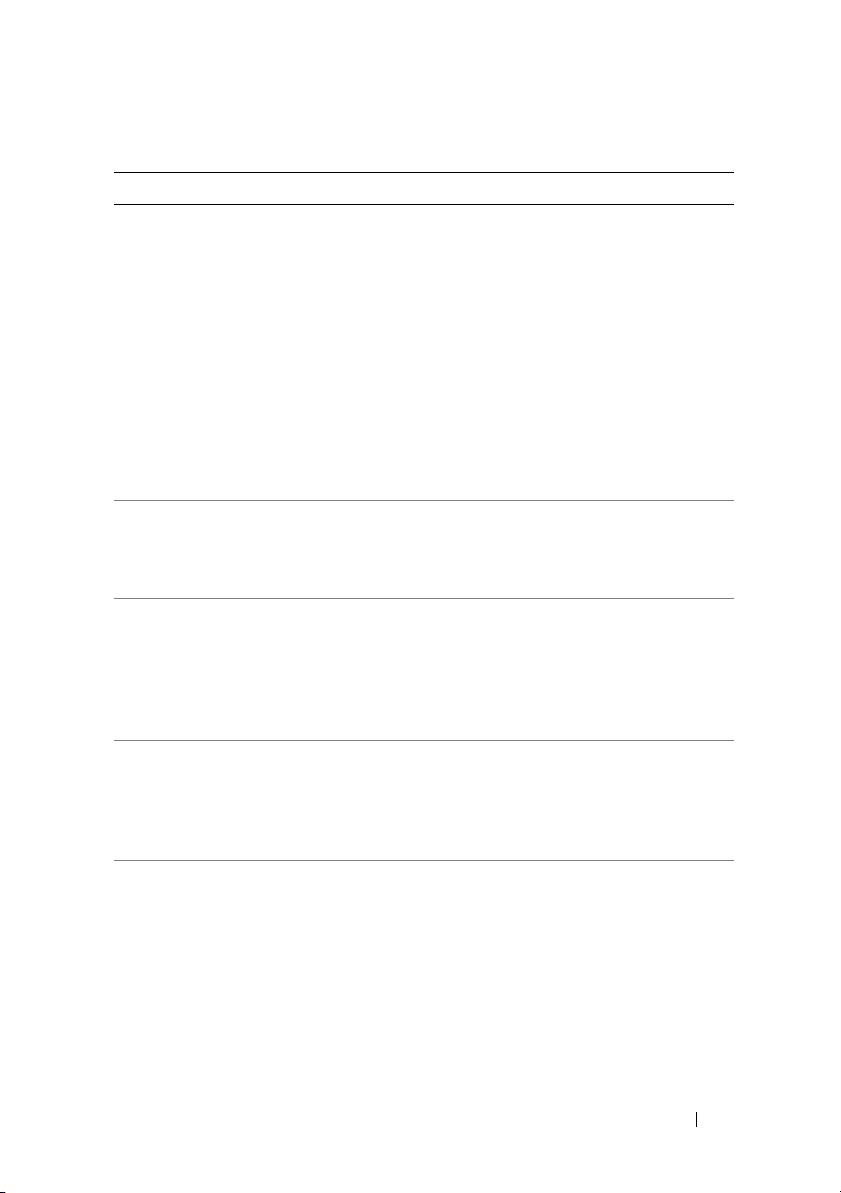
表 1-8. 系统信息 (续)
信息 原因 更正措施
BIOS Manufacturing
mode detected.
MANUFACTURING MODE
will be cleared
before the next
boot. System
reboot required
for normal
operation. (检测到
BIOS 生产模式。将在
下一次引导之前清除生
产模式。需要重新引导
系统才能正常运行。)
BIOS Update
Attempt Failed!
(BIOS 更新尝试失
败!)
Caution!
NVRAM_CLR jumper
is installed on
system board. (警
告!在系统板上安装了
NVRAM_CLR 跳线。)
CPUs with
different cache
sizes detected!
(检测到具有不同高速
存大小的 CPU!)
Decreasing
available memory
(可用内存正在减少)
系统处于生产模式。 重新引导系统使其退出生
产模式。
远程 BIOS 更新尝试失败。重新尝试更新 BIOS。如
果问题仍然存在,请参阅
第 175 页上的 “获得帮
助”。
安装了 NVRAM_CLR 跳
线。 CMOS 已被清除。
已安装的微处理器具有
不同的高速缓存大小。
缓
内存模块出现故障或未
正确安装。
卸下 NVRAM_CLR 跳线。
请参见图 6-1 以确定跳线
的位置。
确保所有微处理器均具有
相同的高速缓存大小,并
已正确安装。请参阅第 96
页上的 “处理器”。
请参阅第 149 页上的 “排
除系统内存故障”。
关于系统 29
Page 30

表 1-8. 系统信息 (续)
信息 原因 更正措施
Error: Incorrect
memory
configuration
CPU n (错误:内存配
置不正确 CPU n )
!!*** Error:
Remote Access
Controller
initialization
failure *** RAC
virtual USB
devices may not be
available...
(!!*** 错误:远程访
问控制器初始化失败
*** RAC 虚拟 USB 设
备可能不可用 ...)
Gate A20 failure
(A20 门电路故障)
General failure
(一般故障)
未正确配置 CPU n 的
DIMM 组并且导致系统
停机。
远程访问控制器初始化失败确保远程访问控制器已正
键盘控制器出现故障;
系统板出现故障。
操作系统
无法执行命令。 此信息通常后跟具体信
有关内存配置的信息,请
参阅第 89 页上的 “内存
模块一般安装原则”。如
果问题仍然存在,请参阅
第 149 页上的 “排除系统
内存故障”。
确安装。请参阅第 81 页
上的 “安装可选的 RAC
卡”。
请参阅第 175 页上的 “获
得帮助”。
息。请记下此信息并采取
相应的措施解决问题。
30 关于系统
Page 31

表 1-8. 系统信息 (续)
信息 原因 更正措施
HyperTransport
error caused a
system reset:
HyperTransport
device
Please check the
system event log
for details.
(HyperTransport 错
误导致系统重设:
HyperTransport 设
备
有关详情,请查看系统
事件日志。)
Invalid NVRAM
configuration,
Resource Reallocated
(无效的 NVRAM 配置,
资源已重新分配)
Invalid PCIe card
found in the
Internal_Storage
slot! (在
Internal_Storage
插槽中找到无效的
PCIe 卡!)
Keyboard
Controller failure
(键盘控制器出现故障)
发生致命的系统错误并
且导致系统重新引导。
系统检测到资源冲突并
进行了更正。
由于在专用存储控制器
插槽中安装了
PCIe 扩充卡,因此系统
停机。
键盘控制器出现故障;
系统板出现故障
无效的
查看 SEL 以获取在出错过
程中记录的信息。有关在
SEL 中指定的所有出现故
障的组件,请参阅第 137
页上的 “排除系统故障”
中适用的故障排除部分。
无需任何操作。
卸下 PCIe 扩充卡,然后
在专用插槽中安装 SAS 控
制器。
请参阅第 175 页上的 “获
得帮助”。
关于系统 31
Page 32

表 1-8. 系统信息 (续)
信息 原因 更正措施
Manufacturing mode
detected
(检测到生产模式)
Memory address
line failure at
address, read
value expecting
value (定址、读取所
需的值时,内存地址线
路出现故障)
Memory double word
logic failure at
address, read
value expecting
value (定址、读取所
需的值时,内存双字逻
辑出现故障)
Memory odd/even
logic failure at
address, read
value expecting
value (定址、读取所
需的值时,内存奇 / 偶
逻辑出现故障)
Memory write/read
failure at
address, read
value expecting
value (定址、读取所
需的值时,内存读 / 写
出现故障)
Memory tests
terminated by
keystroke. (内存检
测程序因击键而终止。)
系统处于生产模式。 重新引导系统使其退出生
产模式。
内存模块出现故障或未
正确安装。
POST 内存检测程序因按
下空格键而终止。
请参阅第 149 页上的 “排
除系统内存故障”。
仅供参考。
32 关于系统
Page 33

表 1-8. 系统信息 (续)
信息 原因 更正措施
No boot device
available
(无可用的引导设备)
No boot sector on
hard drive (硬盘驱
动器上无引导扇区)
No timer tick
interrupt (无计时器
嘀嗒信号中断)
Optical drive not
found
(未找到光盘驱动器)
PCIe Degraded Link
Width Error:
Embedded
Bus#nn/Dev#nn/Func
PCIe 降级链路宽度
n (
错误:嵌入式
Bus#nn/Dev#nn/Func
n)
Expected Link
Width is n (需要的
链接宽度为 n)
Actual Link Width
is n
(实际链路宽度为 n)
光盘驱动器子系统、硬
盘驱动器或硬盘驱动器
子系统出现故障或丢失,
或驱动器 A 中没有启动
盘。
系统设置程序中的配置
设置不正确,或硬盘驱
动器上没有操作系统。
系统板出现故障。 请参阅第 175 页上的 “获
电缆未正确就位或者缺
少驱动器。
指定插槽中的 PCIe 卡出
现故障或未正确安装。
使用可引导软盘、 CD 或
硬盘驱动器。如果问题仍
然存在,请参阅第 150 页
上的 “排除光盘驱动器故
障”和第 151 页上的 “排
除硬盘驱动器故障”。有
关设置引导设备顺序的信
息,请参阅第 41 页上的
“使用系统设置程序”。
检查系统设置程序中的硬
盘驱动器配置设置。请参
阅第 41 页上的 “使用系
统设置程序”。如果有必
要,在硬盘驱动器上安装
操作系统。请参阅操作系
统说明文件。
得帮助”。
请参阅第 150 页上的 “排
除光盘驱动器故障”。
在指定编号的插槽中重置
PCIe 卡。请参阅第 76 页
上的 “安装扩充卡”。如
果问题仍然存在,请参阅
第 175 页上的 “获得帮
助”。
关于系统 33
Page 34

表 1-8. 系统信息 (续)
信息 原因 更正措施
PCIe Fatal Error
caused a system
reset: Slot n
or
Embedded
Bus#nn/Dev#nn/Func
n
Please check the
system event log
for details.(PCIe
致命错误导致系统重设:
插槽 n 或嵌入式
Bus#nn/Dev#nn/Func
n 有关详情,请查看系
统事件日志。)
PCI BIOS failed to
install
(无法安装 PCI BIOS)
Plug & Play
Configuration
Error
(即插即用配置错误)
Read fault
(读取故障)
Requested sector
not found
(未找到请求的扇区)
指定插槽中的 PCIe 卡出
现故障或未正确安装。
投影期间检测到 PCI 设
备 BIOS (选项 ROM)
校验和故障。扩充卡的
电缆未就
现故障或未正确安装。
初始化
系统板出现故障。
操作系统无法从硬盘驱
动器中进行读取,系统
在磁盘上找不到特定扇
区,或请求的扇区有故
障。
位;扩充卡出
PCI
设备时出错;
在指定编号的插槽中重置
PCIe 卡。请参阅第 76 页
上的 “安装扩充卡”。如
果问题仍然存在,请参阅
第 175 页上的 “获得帮
助”。
重置扩充卡和扩充卡电
缆。如果问题仍然存在,
请参阅第 155 页上的 “排
除扩充卡故障”。
安装 NVRAM_CLR 跳线
并重新引导系统。请参见
图 6-1 以确定跳线的位
置。如果问题仍然存在,
请参阅第 155 页上的 “排
除扩充卡故障”。
更换软盘。确保软盘和硬
盘驱动器电缆已正确连
接。有关系统中已安装的
相应驱动器,请参阅第
150 页上的 “排除光盘驱
动器故障”或第 151 页上
的 “排除硬盘驱动器故
障”。
34 关于系统
Page 35

表 1-8. 系统信息 (续)
信息 原因 更正措施
Remote Access
Controller cable
error or incorrect
card in the RAC
slot. (远程访问控制
器电缆错误或 RAC 插
槽中安装的卡不正确。)
Remote Access
Controller not
installed in the
RAC slot. (远程访问
控制器未安装在 RAC
插槽中。)
Remote
configuration
update attempt
failed (远程配置更
新尝试失败)
ROM bad checksum =
address (ROM 校验和
错误 =
Sector not found
(未找到扇区)
Seek error
(寻道错误)
Seek operation
failed
(寻道操作失败)
Shutdown failure
(关闭系统失败)
地址)
未连接 RAC 电缆,或将
RAC 卡安装在错误的扩
充槽中。
RAC 卡安装在错误的扩
充槽中。
系统无法处理远程配置
请求。
扩充卡未正确安装或出
现故障。
硬盘驱动器出现故障。 请参阅第 151 页上的 “排
关闭检测程序失败。 请参阅第 149 页上的 “排
检查是否连接了 RAC 电
缆,并且是否将 RAC 卡安
装在正确的扩充槽中。请
参阅第 81 页上的 “RAC
卡”。
检查是否将 RAC 卡安装在
正确的扩充槽中。请参阅
第 81 页上的 “RAC 卡”。
重新尝试远程配置。
重置扩充卡。确保所有相
应电缆都已稳固地连接至
扩充卡。如果问题仍然存
在,请参阅第 155 页上的
“排除扩充卡故障”。
除硬盘驱动器故障”。
除系统内存故障”。
关于系统 35
Page 36

表 1-8. 系统信息 (续)
信息 原因 更正措施
The amount of
system memory has
changed (系统的内存
容量已更改)
This system
supports only
Opteron n series
processors. (此系
统仅支持 Opteron n
系列处理器。)
Time-of-day clock
stopped
(计时时钟停止)
Time-of-day not
set - please run
SETUP program (未
设置时间 - 请运行系统
设置程序)
Timer chip counter
2 failed (计时器芯
片计数器 2 出现故障)
TPM Failure
(TPM 故障)
Unsupported CPU
combination
(不支持的 CPU 组合)
Unsupported CPU
stepping detected
(检测到不支持的 CPU
步进)
添加或卸下了内存,或
某个内存模块出现故障。
系统不支持此微处理器。 安装支持的微处理器或微
电池或芯片出现故障。 请参阅第
时间或日期设置不正确;
系统电池出现故障。
系统板出现故障。 请参阅第 175 页上的 “获
可信平台模块 (TPM) 功
能出现故障。
系统不支持此微处理器。 安装支持的微处理器或微
如果添加或卸下了内存,
则该信息是提示性的,可
以忽略。如果没有添加或
卸下内存,请检查 SEL 以
确定是否检测到单位或多
位错误并更换出现故障的
内存模块。请参阅第 149
页上的 “排除系统内存故
障”。
处理器组合。请参阅第 98
页上的 “安装处理器”。
除系统电池故障”。
检查时间和日期设置。请
参阅第 41 页上的 “使用
系统设置程序”。如果问
题仍然存在,请更换系统
电池。请参阅第 111 页上
的“系统电池”。
得帮助”。
请参阅第 175 页上的 “获
得帮助”。
处理器组合。请参阅第 98
页上的 “安装处理器”。
146 页上的 “排
36 关于系统
Page 37

表 1-8. 系统信息 (续)
信息 原因 更正措施
Utility partition
not available (公
用程序分区不可用)
Warning: Following
faulty DIMMs are
disabled: (警告:以
下出现故障的 DIMM 被
禁用:)
CPUn: DIMM n
CPUn: DIMM n
Total memory size
is reduced.
(总的内存大小减小。)
Warning! No micro
code update loaded
for processor n
(警告!未载入处理器
n 的微代码更新)
Warning: One or
more faulty DIMMs
found on CPUn (警
CPUn 上的一个或
告:
多个 DIMM 出现故障)
POST 期间按下了
<F10> 键,但引导硬盘
驱动器上没有公用程序
分区。
CPUn 使用的内存模块
出现故障或未正确就位。
微代码更新失败。 更新 BIOS 固件。如果问
CPUn 使用的内存模块
出现故障或未正确就位。
在引导硬盘驱动器上创建
公用程序分区。请参阅系
统附带的 CD。
请参阅第 149 页上的 “排
除系统内存故障”。
题仍然存在,请参阅第
175 页上的 “获得帮
助”。
请参阅第 149 页上的 “排
除系统内存故障”。
关于系统 37
Page 38

表 1-8. 系统信息 (续)
信息 原因 更正措施
Warning: The
installed memory
configuration is
not optimal. For
more information
on valid memory
configurations,
please see the
system
documentation on
the technical
support web site.
(警告:当前安装的不是
最佳的内存配置。有关
有效的内存配置的详细
信息,请参阅技术支持
Web 站点上的系统说明
文件。)
Write fault
(写入故障)
Write fault on
selected drive (选
定驱动器出现写入故障)
内存配置无效。系统将
运行,但是功能会降低。
光盘驱动器、硬盘驱动
器或硬盘驱动器子系统
出现故障。
确保内存模块安装在有效
的配置中。请参阅第 89
页上的 “内存模块一般安
装原则”。如果问题仍然
存在,请参阅第 149 页上
的 “排除系统内存故
障”。
请参阅第 150 页上的 “排
除光盘驱动器故障”或第
151 页上的 “排除硬盘驱
动器故障”。
注: 有关本表中使用的缩写或缩写词的全称,请参阅第 177 页上的 “词汇
表”。
警告信息
警告信息提醒您可能出现的问题,并提示您在系统继续执行任务之前做出
响应。例如,格式化软盘之前,系统将发出一条信息,警告您软盘上的数
据可能会全部丢失。警告信息通常会中断任务,并且要求您键入
或
n (否)以做出响应。
注: 警告信息由应用程序或操作系统生成。有关详情,请参阅操作系统或
应用程序附带的说明文件。
38 关于系统
y (是)
Page 39

诊断程序信息
系统诊断公用程序从系统中运行的诊断检测程序中生成信息。有关系统诊
断程序的详细信息,请参阅第 159 页上的 “运行系统诊断程序”。
警报信息
系统管理软件可以为系统生成警报信息。警报信息包括针对驱动器、温
度、风扇和电源状况的信息、状态、警告和故障信息。有关详情,请参阅
系统管理软件说明文件。
关于系统 39
Page 40

40 关于系统
Page 41

使用系统设置程序
安装系统后,请运行系统设置程序以了解系统的配置和可选设置。请记录
这些信息以备将来参考。
您可以使用系统设置程序进行以下操作:
•
在添加、更改或卸下硬件之后更改存储在
•
设置或更改用户可选择的选项 (例如时间或日期)
•
启用或禁用集成设备
•
更正安装的硬件和配置设置之间的差异
进入系统设置程序
1
打开或重新启动系统。
2
系统显示以下信息时立即按
F2 = System Setup (F2 = 系统设置程序)
如果按
<F2>
然后重新启动系统并再试一次。
注: 要确保按顺序关闭系统,请参阅操作系统附带的说明文件。
键之前已开始载入操作系统,请让系统完成引导过程,
响应错误信息
您可以通过响应某些错误信息进入系统设置程序。如果引导系统时出现错
误信息,请记录该信息。在进入系统设置程序之前,请参阅第 28 页上的
“系统信息”,以获得对该信息的解释和更正错误的建议。
注: 安装内存升级件之后首次启动系统时,系统将发送一条信息,这是正常
的。
<F2>
键:
NVRAM
中的系统配置
使用系统设置程序
表 2-1 中列出的按键可用于查看或更改系统设置程序屏幕上的信息和退出
该程序。
使用系统设置程序 41
Page 42

表 2-1. 系统设置程序导航键
按键 作用
<Enter> 键 从主菜单中选择具有子菜单的选项,例如
Memory Information (内存信息)。
上箭头键或 <Shift><Tab> 组合键移至上一字段。
下箭头键或 <Tab> 键 移至下一字段。
空格键、 <+> 键、 <
左箭头键和右箭头键
<Esc> 键 从主菜单中:
<F1> 键 显示系统设置程序
注: 对于大多数选项,您所做的任何更改都将被记录下来,但要等到重新
启动系统后才能生效。
–> 键、
滚动浏览字段中的设置。在许多字段中,您
还可以键入适当的值。
如果进行了任何更改 (除时间和日期之外)
并希望保存更改,请退出系统设置程序并重
新启动系统。
如果未进行更改,系统引导将继续进行。
从子菜单中,将程序返回至主菜单。
的帮助文本。
系统设置程序选项
主屏幕
进入系统设置程序时,系统将显示系统设置程序主屏幕 (请参见图
2-1)。
42 使用系统设置程序
Page 43

图 2-1. 系统设置程序主屏幕
表 2-2 列出了系统设置程序主屏幕中显示的信息字段的选项和说明。有关
信息,请参阅第 50 页上的 “系统安全保护屏幕选项”。
注: 系统设置程序的选项会基于系统配置发生变化。
注: 系统设置程序的默认设置在以下部分中各自选项的下面列出(如果
有)。
表 2-2. 系统设置程序选项
选项 说明
System Time
(系统时间)
System Date
(系统日期)
Memory
Information
(内存信息)
CPU Information
(CPU 信息)
设置系统内部时钟的时间。
设置系统内部日历的日期。
显示与安装的内存有关的信息。请参阅第 45 页上的 “内
存信息屏幕”。
显示有关微处理器的信息 (速率和高速缓存大小等)。 请
参阅第 46 页上的 “CPU 信息屏幕”。
使用系统设置程序 43
Page 44

表 2-2. 系统设置程序选项 (续)
选项 说明
Boot Sequence
(引导顺序)
确定在系统启动过程中系统尝试引导设备的顺序。可用选
项包括软盘驱动器、 CD 驱动器、硬盘驱动器和网络。
注: 不支持从连接至 SAS 适配器的外部设备进行系统引
导。有关从外部设备进行引导的最新支持信息,请参阅
support.dell.com。
Hard-Disk Drive
Sequence (硬盘
驱动器顺序)
USB Flash Drive
Emulation Type
(
USB
快擦写驱动
器仿真类型)
(默认设置为
自动])
[
Boot Sequence
Retry
(重试引导顺序)
Integrated Devices
(集成设备)
PCI IRQ
Assignment
(PCI IRQ 分配)
Serial
Communication
(串行通信)
(默认设置为 Off
[ 关 ])
Embedded Server
Management (嵌
入式服务器管理)
确定在系统启动过程中 BIOS 将尝试从硬盘驱动器进行引
导的顺序。
确定 USB 快擦写驱动器的仿真类型。 Hard disk (硬盘)
使 USB 快擦写驱动器可用作硬盘驱动器。 Floppy (软盘)
使 USB 快擦写驱动器可用作可移动软盘驱动器。
Auto (自动)可自动选择设备 (安装到 SD 卡插槽中的设
Auto
备除外)相应的仿真类型。安装到 SD 卡插槽中的设备将
自动仿真硬盘驱动器。如果在该插槽中安装一个配置为可
移动软盘驱动器的设备,则必须手动将仿真类型设置为
Floppy (软盘)。
如果启用了该字段并且系统引导失败,则系统将在 30 秒后
重新尝试引导。
请参阅第 47 页上的 “集成设备屏幕”。
显示一个用于更改 IRQ (已分配给 PCI 总线上的各个集成
设备以及
请参阅第 49 页上的 “串行通信屏幕”。
显示一个屏幕,用于配置前面板 LCD 选项和设置用户定
义的 LCD 字符串。
所有需要 IRQ 的已安装扩充卡)的屏幕。
44 使用系统设置程序
Page 45

表 2-2. 系统设置程序选项 (续)
选项 说明
System Security
(系统安全保护)
Keyboard
NumLock
数码锁定)
(默认设置为
开])
[
Report Keyboard
Errors
错误)
(默认设置为
Report [
(键盘
(报告键盘
报告])
显示一个屏幕,用于配置系统密码和设置密码功能。有关
详情,请参阅第 50 页上的 “系统安全保护屏幕”、第 53
页上的 “使用系统密码”和第 55 页上的 “使用设置密
码”。
确定系统启动时是否激活 101 或 102 键键盘上的数码锁定
模式 (不适用于 84 键键盘)。
On
启用或禁用 POST 期间的键盘错误报告功能。对于连接了
键盘的主机系统,请选择 Report (报告)。如果选择 Do
Not Report (不报告),则系统在 POST 期间将不会报告
与键盘或键盘控制器有关的任何错误信息。如果键盘已连
接至系统,此设置不会影响键盘本身的操作。
内存信息屏幕
表 2-4 列出了 Memory Information (内存信息)屏幕上显示的信息字段
的说明。
表 2-3. 内存信息屏幕
选项 说明
System Memory Size
(系统内存大小)
System Memory Type
(系统内存类型)
System Memory Speed
(系统内存速率)
Video Memory
(视频内存)
System Memory
Te st i ng
(系统内存检测)
显示系统内存容量。
显示系统内存类型。
显示系统内存速率。
显示视频内存容量。
此选项确定是否在系统引导时运行系统内存检测程序。
选项为 Enabled (已启用)和 Disabled (已禁用)。
使用系统设置程序 45
Page 46

表 2-3. 内存信息屏幕 (续)
选项 说明
Redundant Memory
(冗余内存)
(默认设置为
Disabled [ 已禁用 ])
Node Interleaving
(节点交叉)( 默认设
置为 Disabled [ 已禁
用 ])
启用或禁用冗余内存功能。如果已启用 Node
Interleaving (节点交叉)字段,则将禁用冗余内存功
能。
如果启用该字段,则如果安装了对称内存配置,将支
持内存交叉。如果此字段设置为 Disabled (已禁用),
则系统可支持非一体化内存体系结构 (NUMA) (不对
称)内存配置。
注: 使用冗余内存功能时,必须将 Node Interleaving
(节点交叉)字段设置为 Disabled (已禁用)。
Memory Optimizer
Te ch n ol o gy
(内存优化技术)
(默认设置为 Enabled
[ 已启用 ])
Low Power Mode
(低功率模式)
(默认设置为
Disabled [ 已禁用 ])
设置两个 DRAM 控制器的行为以优化内存。设置为
Enabled (已启用)时,控制器将以并行 64 位模式运
行以提高内存性能 (运行单位 ECC)。设置为
Disabled (已禁用)时,这两个控制器将联合为以 128
位模式运行 (运行多位高级 ECC)。
启用或禁用内存的低功率模式。设置为 Disabled (已
禁用)时,内存以全速运行。设置为 Enabled (已启
用)时,
内存以较低的速度运行,从而实现节能。
CPU 信息屏幕
表 2-4 列出了 CPU Information (CPU 信息)屏幕上显示的信息字段的
选项和说明。
表 2-4. CPU 信息屏幕
选项 说明
64 位 指定安装的处理器是否支持 64 位扩展。
Core Speed
(核心速率)
Bus Speed
(总线速率)
显示处理器的时钟速率。
显示处理器的总线速率。
46 使用系统设置程序
Page 47

表 2-4. CPU 信息屏幕 (续)
选项 说明
Virtualization
Te ch n ol o gy
(虚拟化技术)
(默认设置为 Enabled
[ 已启用 ])
Demand-Based Power
Management (基于
需求的电源管理)
(默认设置为
Disabled [ 已禁用 ])
“Processor X ID”
(处理器 X ID)
注: 如果系统不运行虚拟化软件,请禁用此功能。
如果处理器支持虚拟化技术,将显示此选项。 Enabled
(已启用) 允许虚拟化软件使用处理器设计中加入的虚
拟化技术。只有支持虚拟化技术的软件才能使用该功
能。
启用或禁用基于需求的电源管理。启用时,将向操作
系统报告 CPU 性能状态表;禁用时,不向操作系统报
告 CPU 性能状态表。如果任何 CPU 不支持基于需求
的电源管理,该字段将变为只读字段,并自动设置为
Disabled (已禁用)。
显示处理器的型号。子菜单显示了二级高速
量以及核心的数量。
缓存的容
启用 AMD PowerNow!™ 技术
AMD PowerNow! 技术可以根据当前的任务自动控制系统处理器的性能,
并动态调整运行频率和电压。应用程序不需要全部性能时,可节省大量电
量。如果需要,仍可以提供处理器最大性能来进行响应并自动节省电能
(如果可能)。
注: AMD PowerNow! 支持取决于您的系统上所使用操作系统和版本。如果
操作系统不完全支持此功能, 请禁用 AMD PowerNow!。有关详情,请参阅
操作系统用户指南。
要禁用 AMD PowerNow! 功能,请运行系统设置程序并禁用 CPU
Information (CPU 信息)屏幕上的 Demand-Based Power Management
(基于需求的电源管理)选项。
集成设备屏幕
表 2-5 列出了 Integrated Devices (集成设备)屏幕上显示的信息字段的
选项和说明。
使用系统设置程序 47
Page 48

表 2-5. 集成设备屏幕选项
选项 说明
Integrated
SAS/RAID
Controller
(集成 SAS/RAID
控制器)
(默认设置为
Enabled [ 已启
用 ])
Optical Drive
Controller (光盘
驱动器控制器)
(默认设置为 On
[ 开 ])
User Accessible
USB Ports
(用户可抽换的
USB 端口)
(默认设置为 All
Ports On [ 启用所
有端口 ])
Internal USB Port
(内部 USB 端口)
(默认设置为
[ 开 ])
SD Card Port
(SD 卡端口)
启用或禁用集成 SAS 控制器。
启用或禁用集成光盘驱动器控制器。
启用或禁用系统的用户可抽换的 USB 端口。选项包括 All
Ports On (启用所有端口)、 Only Back Ports On (仅启
用后面的端口)和 All Ports Off (禁用所有端口)。
启用或禁用系统的内部 USB 端口。
On
启用或禁用系统的内部 SD 卡端口。
注: 此端口专用于管理程序 (如果已安装)。
48 使用系统设置程序
Page 49

表 2-5. 集成设备屏幕选项 (续)
选项 说明
Embedded Gb
NICx
(嵌入式 Gb
NICx)( NIC1 默
认设置:Enabled
with PXE [ 通过
PXE 启用 ] ;
其它 NIC:
Enabled [ 已启
用 ])
MAC 地址 显示集成 10/100/1000 NIC 的 MAC 地址。此字段没有用户
Capability
Detected
(检测到的功能)
启用或禁用系统的集成 NIC。选项包括 Enabled (已启
用)、 Enabled with PXE (通过 PXE 启用)、 Enabled
with iSCSI Boot (通过 iSCSI 引导启用)和 Disabled
(已禁用)。 PXE 支持使系统可以从网络进行引导。所做
更改将在系统重新引导之后生效。
可选择的设置。
显示安装在系统板上 TOE_KEY 插槽中的 NIC 硬件卡锁提
NIC 功能。
供的
注: 某些功能可能需要安装其它驱动程序。
串行通信屏幕
表 2-6 列出了 Serial Communication (串行通信)屏幕上显示的信息字段
的选项和说明。
表 2-6. 串行通信屏幕选项
选项 说明
Serial Communication
(串行通信)
(默认设置为 On without
Console Redirection [ 开,
控制台重定向不启用 ])
External Serial Connector
(外部串行连接器)
(默认设置为 COM1)
Failsafe Baud Rate
(故障保护波特率)
(默认设置为 115200)
选项包括 On without Console Redirection (开,控
制台重定向不启用)、 On with Console Redirection
via COM1 (开,控制台重定向已通过 COM1 启
用)、 On with Console Redirection via COM2 (开,
控制台重定向已通过 COM2 启用)和 Off (关)。
指定 COM1、 COM2 或 Remote Access Device (远
程访问设备)是否可以访问串行通信的外部串行连接
器。
无法自动与远程终端协商波特
重定向的故障保护波特率。不应调整该速率。
率时,显示用于控制台
使用系统设置程序 49
Page 50

表 2-6. 串行通信屏幕选项 (续)
选项 说明
Remote Terminal Type
(远程终端类型)
(默认设置为 VT 100/VT
220)
Redirection After Boot
(引导后重定向)
(默认设置为 Enabled
[ 已启用 ])
选择 VT 100/VT 220 或 ANSI。
系统引导到操作系统之后,启用或禁用 BIOS 控制台
重定向。
系统安全保护屏幕
表 2-7 列出了 System Security (系统安全保护)屏幕上显示的信息字段的
选项和说明。
表 2-7. 系统安全保护屏幕选项
选项 说明
System Password
(系统密码)
Setup Password
(设置密码)
显示系统密码安全保护功能的当前状态,并使您可以设定
和确认新的系统密码。
注: 有关设定系统密码以及使用或更改现有系统密码的说
明,请参阅第 53 页上的 “使用系统密码”。
限制对系统设置程序的访问 (与使用系统密码功能限制对
系统的访问的方法相同)。
注: 有关设定设置密码以及使用或更改现有设置密码的说
明,请参阅第 55 页上的 “使用设置密码”。
50 使用系统设置程序
Page 51

表 2-7. 系统安全保护屏幕选项 (续)
选项 说明
Pas sword Status
(密码状态)
TPM Security
(TPM 安全保护)
(默认设置为 Off
[ 关 ])
TPM Activation
(TPM 激活)
将 Setup Password (设置密码)选项设置为 Enabled (已
启用)可以防止系统密码在系统启动时被更改或禁用。
要锁定系统密码,请在 Setup Password (设置密码)选项
中设定设置密码,然后将 Password Status (密码状态)选
项更改为 Locked (已锁定)。在这种状态下,您将无法通
过 System Password (系统密码)选项更改系统密码,也无
法在系统启动时按 <Ctrl><Enter> 组合键禁用系统密
码。
要解除系统密码锁定,请在 Setup Password (设置密码)
字段中输入设置密码,然后将 Passwo r d Status (密码状
态)选项更改为 Unlocked (已解除锁定)。在这种状态
下,您可以在系统启动时按 <Ctrl><Enter> 组合键禁用
系统密码,然后通过 System Password (系统密码)选项更
改系统密码。
注: TPM 功能在中国尚未提供。
设置对系统中可信平台模块 (TPM) 的报告。
设置为 Off (关)时,不向操作系统报告 TPM 的存在。
设置为 On with Pre-boot Measurements (开,进行预引导
测试)时,系统将在 POST 期间时向操作系统报告 TPM
并将预引导测试数据 (符合可信计算组织标准)存储至
TPM。
设置为 On without Pre-boot Measurements (开,不进行
预引导测试)时,系统将向操作系统报告 TPM,且不经过
预引导测试数据。
更改 TPM 的运行状态。
设置为 Activate (激活)时,在默认设置下启用并激活
TPM。
设置为 Deactivate (取消激活)时,禁用并取消激活
TPM。
No Change (无更改)状态不启动任何操作。 TPM 的运行
状态保持不变 (TPM 的所有用户设置将会保留)。
注: TPM Security (TPM 安全保护)设置为 Off (关)时,
该字段为只读。
使用系统设置程序 51
Page 52

表 2-7. 系统安全保护屏幕选项 (续)
选项 说明
TPM Clear
(TPM 清除)
(默认设置为 No
[ 否 ])
注意: 清除 TPM 将导致 TPM 中的所有加密密钥丢
失。如果无法恢复加密密钥,此选项将无法引导到操
作系统并导致数据丢失。在启用该选项之前,请确保
备份 TPM 密钥。
设置为 Ye s (是)时, TPM 的所有内容都将清除。
注: TPM Security (TPM 安全保护)设置为 Off (关)时,
该字段为只读。
Power Button
源按钮)(默认设
Enabled [
置为
]
启用
)
(电
启用或禁用电源按钮的关机功能。启用时,电源按钮按照
以下方式关闭系统:
已
•
如果系统运行的是
关闭之前执行顺序关闭操作。
•
如果系统运行的不是
钮将立即关闭电源。
此按钮被禁用时只能打开系统。
ACPI
兼容操作系统,则系统将在电源
ACPI
兼容操作系统,则按下电源按
注: 即使 Power Button (电源按钮)选项的设置为
Disabled (已禁用),您仍然可以使用电源按钮打开系统。
NMI Button
(NMI 按钮)
AC Power Recovery
(交流电源恢复)
(默认设置为 Last
[ 上一次 ])
注意: 只有当合格的支持人员或操作系统说明文件
指示可以使用 NMI 按钮时才能使用此按钮。按下此
按钮将终止操作系统并显示诊断程序屏幕。
启用或禁用 NMI 功能。
确定恢复供电时系统所执行的操作。如果系统设置为 Last
(上一次),则系统将返回上一次电源状态。 On (开)用
于在恢复供电后打开系统。设置为 Off (关)时,系统将
在恢复供电后保持关闭状态。
退出屏幕
按 <Esc> 键退出系统设置程序之后, Exit (退出)屏幕中将显示以下选
项:
• Save Changes and Exit (保存更改并退出)
• Discard Changes and Exit (放弃更改并退出)
• Return to Setup (返回系统设置程序)
52 使用系统设置程序
Page 53

系统密码和设置密码功能
注意: 密码功能为系统中的数据提供了基本的安全保护。如果您的数据需
要进一步的安全保护,请采取附加保护措施,例如数据加密程序。
注意: 如果您的系统在未设定系统密码的情况下处于运行状态且无人看管,
或者您未锁定系统,从而使他人能够通过更改跳线设置禁用密码,则任何人
都可以访问存储在系统中的数据。
系统出厂时未启用系统密码功能。如果系统的安全性对您很重要,请仅在
启用系统密码保护功能的情况下运行系统。
要更改或删除现有密码,您必须知道该密码 (请参阅第 55 页上的 “删除
或更改现有的系统密码”)。如果您忘记了密码,则必须先由经过培训的
维修技术人员更改密码跳线设置以禁用该密码,并删除现有密码,然后您
才能运行系统或更改系统设置程序中的设置。在第 163 页上的 “禁用已
忘记的密码”中对此过程进行了说明。
使用系统密码
设定系统密码后,只有知道该密码的人才能完全使用系统。如果将
System Password (系统密码)选项设置为 Enabled (已启用),系统会
在启动后提示您输入系统密码。
设定系统密码
在设定系统密码之前,请进入系统设置程序,并复选 System Password
(系统密码)选项。
设定系统密码后, System Password (系统密码)选项的设置将显示为
Enabled (已启用)。如果 Password Status (密码状态)的设置显示为
Unlocked (已解除锁定),则您可以更改系统密码。如果 Password Stat u s
(密码状态)选项为 Locked (已锁定),则您无法更改系统密码。通过
跳线设置禁用系统密码功能后,系统密码为 Disabled (已禁用),因此您
无法更改系统密码或输入新的系统密码。
如果未设定系统密码,并且系统板上的密码跳线处于启用 (默认设置)
位置,则 System Password (系统密码)选项的设置显示为 Not Enabled
(未启用) ,并且 Password Status (密码状态)
除锁定)。要设定系统密码,请:
验证是否已将 Password Status
1
解除锁定)。
2
高亮度显示 System Password
(密码状态)选项设置为 Unlocked
(系统密码)选项,并按
字段为 Unlocked (已解
(已
<Enter>
键。
使用系统设置程序 53
Page 54

3
键入新的系统密码。
您的密码最多可以包含
32
个字符。
按下每个字符键 (或按空格键键入空格)时,字段中均会显示一个占
位符。
密码设定不区分大小写。但是,某些组合键无效。要在输入密码时删
除字符,请按
注: 要退出字段而不设定系统密码,请按 <Enter> 键移至另一字段,或
在完成步骤 5 之前随时按 <Esc> 键。
4按 <Enter>
5
要确认密码,请再次键入密码并按
System Password
<Backspace>
键。
(系统密码)显示的设置将更改为 Enabled
键或左箭头键。
<Enter>
键。
(已启
用)。退出系统设置程序并开始使用系统。
6
这时,重新引导系统使密码保护生效,或者继续操作。
注: 重新引导系统之后,密码保护才能生效。
使用系统密码保护系统安全
注: 如果已设定设置密码 (请参阅第 55 页上的 “使用设置密码”),则系
统会将您的设置密码用作备用系统密码。
如果将 Passwor d Status (密码状态)选项设置为 Unlocked (已解除锁
定),则您可以选择启用或禁用密码安全保护。
要启用密码安全保护,请:
1
按
<Ctrl><Alt><Del>
2
键入密码并按
<Enter>
组合键打开或重新引导系统。
键。
要禁用密码安全保护,请:
按
<Ctrl><Alt><Del>
1
2
键入密码并按
<Ctrl><Enter>
组合键打开或重新引导系统。
组合键。
如果 Password Status (密码状态)选项设置为 Locked (已锁定),则 只
要打开系统或按 <Ctrl><Alt><Del> 组合键重新引导系统,都必须在出
现提示后键入密码并按 <Enter> 键。
键入正确的系统密码并按 <Enter> 键后,系统将正常运行。
54 使用系统设置程序
Page 55

如果输入的系统密码不正确,系统将显示信息并提示您重新输入密码。您
有三次输入正确密码的机会。第三次尝试失败后,系统将显示错误信息,
说明失败次数、系统已停机并将要关闭系统。此信息可以警告您有人试图
擅自使用您的系统。
即使您关闭并重新启动系统,如果输入的密码不正确,系统仍然会显示该
错误信息。
注: 您可以将 Password Status (密码状态)选项与 System Password (系统
密码)和 Setup Password (设置密码)选项配合使用,以进一步防止他人擅
自更改系统。
删除或更改现有的系统密码
1
系统出现提示时,按
<Ctrl><Enter>
组合键禁用现有的系统密码。
如果系统要求您输入设置密码,请与网络管理员联系。
2在 POST
3
选择 System Security
Password Status
4
系统出现提示时,键入系统密码。
5
确认 System Password
期间,按
<F2>
键进入系统设置程序。
(系统安全保护)屏幕字段,验证是否已将
(密码状态)选项设置为 Unlocked
(系统密码)选项显示为 Not Enabled
(已解除锁定)。
(未启
用)。
如果
System Password
用),则系统密码已被删除。如果
显示为
Enabled
然后重复步骤
2
(系统密码)选项显示为 Not Enabled
System Password
(已启用),请按
<Alt><b>
组合键重新启动系统,
至步骤 5。
(未启
(系统密码)选项
使用设置密码
阅读以下各节中的信息以设定或更改设置密码。
设定设置密码
仅当 Setup Password (设置密码)选项设置为 Not Enabled (未启用)
时,您才能设定 (或更改)设置密码。要设定设置密码,请高亮度显示
Setup Password (设置密码)选项,然后按 <+> 键或 <–> 键。系统将
提示您输入并确认密码。如果输入的字符不能用于密码,系统将发出哔
声。
注: 设置密码可以与系统密码相同。如果这两个密码不同,设置密码可以
用作备用系统密码。但系统密码无法代替设置密码。
使用系统设置程序 55
Page 56

您的密码最多可以包含 32 个字符。
按下每个字符键 (或按空格键键入空格)时,字段中均会显示一个占位
符。
密码设定不区分大小写。但是,某些组合键无效。如果您输入其中一个此
类组合键,系统将发出哔声。要在输入密码时删除字符,请按
<Backspace> 键或左箭头键。
确认密码后, Setup Password (设置密码)的设置将更改为 Enabled (已
启用)。您下次进入系统设置程序时,系统将提示您输入设置密码。
对 Setup Password (设置密码)选项所做的更改将立即生效 (无需重新
启动系统)。
在已启用设置密码的情况下进行操作
如果 Setup Password (设置密码)设置为 Enabled (已启用),您必须在
输入正确的设置密码后才能修改系统设置程序的大部分选项。当您启动系
统设置程序时,该程序将提示您输入密码。
如果三次均没有输入正确的密码,系统将允许您查看系统设置程序屏幕,
但不允许进行修改,以下情况除外:如果 System Password (系统密码)
未设置为 Enabled (已启用),并且未通过 Password Status (密码状态)
选项将其锁定,则您可以设定系统密码。
注: 您可以将 Password Status (密码状态)选项与 Setup Password (设置
密码)选项配合使用,以防止他人擅自更改系统密码。
删除或更改现有的设置密码
1
进入系统设置程序,并选择 System Security
2
高亮度显示 Setup Password
置密码窗口,并再按两次
该设置将更改为
Not Enabled
(设置密码)选项,按
<Enter>
(未启用)。
键以清除现有的设置密码。
(系统安全保护)选项。
<Enter>
键进入设
3
如果要设定新的设置密码,请执行第55页上的 “设定设置密码”中的
步骤。
56 使用系统设置程序
Page 57

禁用已忘记的密码
请参阅第 163 页上的 “禁用已忘记的密码”。
底板管理控制器配置
底板管理控制器 (BMC) 使您可以远程配置、监测和恢复系统。BMC 提供
以下功能:
•
使用系统的集成
•
启用故障记录和
•
访问系统事件日志和传感器状态
•
允许控制系统功能 (包括开机和关机)
•
独立于系统的电源状态或操作系统的功能
•
提供用于系统设置程序、基于文本的公用程序和操作系统控制台的文
本控制台重定向
注: 要通过集成 NIC 远程访问 BMC,必须将网络连接连接至集成 NIC1。
有关使用 BMC 的其它信息,请参阅 BMC 和系统管理应用程序的说明文
件。
进入 BMC 设置模块
1
打开或重新启动系统。
2
系统完成
如果按
<
引导过程,然后重新启动系统并再试一次。
NIC
SNMP
POST
后提示您时,请按 <Ctrl-E> 组合键。
Crtl-E> 组合键之前已开始载入操作系统,请让系统完成
警报
BMC Setup Module (BMC 设置模块)选项
有关 BMC 设置模块选项以及如何配置紧急管理端口 (EMP) 的信息,请
参阅 《BMC 用户指南》。
使用系统设置程序 57
Page 58

58 使用系统设置程序
Page 59

安装系统组件
本节介绍了如何安装以下系统组件:
•
前挡板
•
主机盖
•
冷却风扇模块
•
冷却导流罩部件
•
电源设备
•
处理器扩充模块
•
扩充卡
•
提升板
•RAC
•
• TOE/iSCSI
•SD
•NIC
•
•
•
•
•SAS
•RAID
•
•
•
•
•
•SAS
卡
内部
USB
内存卡
子卡
系统内存
处理器
光盘驱动器
硬盘驱动器
控制器卡
电池
外部
SAS
外部光纤通道设备
系统电池
控制面板部件
机箱防盗开关
背板
(PEM)
闪存
闪存
磁带驱动器
安装系统组件 59
Page 60

•
外围设备插入器板
•
风扇插入器板
•
系统板
•
配电板
•
处理器扩充模块板
建议使用的工具
要执行本节中的步骤,可能需要使用以下工具:
•
系统键锁的钥匙
•2
号梅花槽螺丝刀
• T10 Torx
•
小型平口螺丝刀
•
接地腕带
螺丝刀
系统内部组件
警告: 多数维修只能由经过认证的维修技术人员进行。您仅应按照产品说
明文档中的授权,执行疑难排除和简单的维修,或者是在支持团队在线或电
话服务指导下进行。由于未经 Dell 授权的维修所造成的损坏不包括在保修范
围内。请仔细阅读并遵循产品附带的安全说明。
在图 3-1 中,挡板、主机盖、处理器扩充模块和冷却导流罩部件均已卸
下,展示了系统内部视图。
注意: 系统打开时,请勿卸下冷却导流罩部件。必须安装冷却导流罩部件,
才能对风扇吹出的气流进行定向。
60 安装系统组件
Page 61

图 3-1. 系统内部组件
5
2
1
6
4
3
7
8
9
10
1
风扇模块 (4)
3
散热器 / 处理器 (2)
5
冷却导流罩部件
7
NIC 子卡
9
SAS 控制器卡
2
内存模块 (16)
4
提升卡
6
处理器扩充模块
8
扩充卡插槽 (7)
10
可选的 RAC
安装系统组件 61
Page 62

系统板包括系统控制电路和其它电子组件。处理器和内存模块均安装在系
统板和可选的处理器扩充模块 (PEM) 上。
硬盘驱动器托架最多可以安装八个可选的 2.5 英寸硬盘驱动器或五个可选
的 3.5 英寸 SAS 硬盘驱动器。通过 SAS 背板将硬盘驱动器连接至 SAS 控
制器卡或可选的电池高速缓存 SAS RAID 控制器卡。
可移动驱动器托盘支
持一个可选的光盘驱动器。
卸下和装回可选的前挡板
1
打开挡板左端的键锁。
2
旋转挡板的左端,使其脱离前面板。
3
将挡板右端从挂钩上卸下,从而将挡板拉离系统。
图 3-2. 卸下和装回可选的前挡板
1
2
1
挡板
2
键锁
要装回可选的挡板,请用挂钩将挡板右端钩在机箱上,然后将挡板的自由
端安装在系统上。使用键锁固定挡板。请参见图 3-2。
62 安装系统组件
Page 63

卸下与装上主机盖和挡板 (如果有)
警告: 多数维修只能由经过认证的维修技术人员进行。您仅应按照产品说
明文档中的授权,执行疑难排除和简单的维修,或者是在支持团队在线或电
话服务指导下进行。由于未经 Dell 授权的维修所造成的损坏不包括在保修范
围内。请仔细阅读并遵循产品附带的安全说明。
警告: 需要提起系统时,请让别人帮您。为避免受伤,请勿尝试独自提起
系统。
卸下主机盖和挡板 (如果有)
1
关闭系统和所连接外围设备,然后断开系统与电源插座和外围设备的
连接(如果是安装诸如冷却风扇或硬盘驱动器之类的热插拔组件,则
不需要这么做)。
2
请将闩锁中的闩锁释放锁逆时针转至解锁位置。请参见图
3
向上提起系统顶部的闩锁并向后滑动主机盖。请参见图
4
抓住主机盖两侧,并将其小心地从系统上提起。
3-3
3-3
。
。
安装系统组件 63
Page 64

图 3-3. 卸下和装回主机盖
1
2
3
1
3
闩锁
机箱挂钩
2
闩锁释放锁
装上主机盖和挡板 (如果有)
1
向上提起主机盖上的闩锁。
2
将主机盖与系统的左右边缘对齐,并稍稍向系统背面偏移,从而将主
机盖内边缘上的插针与机箱的挂钩对准。请参见图
3
将主机盖向下放置到机箱上,然后合上闩锁。
4
将闩锁释放锁顺时针旋转,以固定主机盖。
64 安装系统组件
3-3
。
Page 65

冷却风扇
该系统包含四个直接连接至系统板的热插拔冷却风扇。
注意: 当某个风扇出现问题时,系统的管理软件可提供该风扇的编号,通
过该编号您可以轻松地找到并更换相应的风扇。
卸下冷却风扇
警告: 多数维修只能由经过认证的维修技术人员进行。您仅应按照产品说
明文档中的授权,执行疑难排除和简单的维修,或者是在支持团队在线或电
话服务指导下进行。由于未经 Dell 授权的维修所造成的损坏不包括在保修范
围内。请仔细阅读并遵循产品附带的安全说明。
注: 卸下每个单个风扇模块的步骤是相同的。
1
卸下主机盖和挡板 (如果有)。请参阅第63页上的 “卸下主机盖和挡
板 (如果有)”。
2
按压风扇顶部的两个闩锁,然后卸下风扇。请参见图
3-4
。
安装系统组件 65
Page 66

图 3-4. 卸下和装回冷却风扇
8
7
1
2
3
4
1
风扇
3
风扇电源连接器
5Fan4 6FAN2
7FAN1 8FAN3
6
2
4
5
闩锁 (2)
风扇托架电源连接器
装回冷却风扇
注: 安装每个单个风扇的步骤是相同的。
1
确保风扇手柄竖直向上,然后将风扇向下放入其固定底座,直至风扇
完全就位。然后向下放入风扇手柄,直至手柄卡入到位。请参见图
3-4
。
2
装上主机盖和挡板 (如果有)。请参阅第64页上的 “装上主机盖和挡
板 (如果有)”。
66 安装系统组件
Page 67

冷却导流罩部件
卸下冷却导流罩部件
注意: 未安装冷却导流罩部件时,请勿运行系统。必须安装冷却导流罩部
件,才能对风扇吹出的气流进行定向。
1
关闭系统和所有连接的外围设备,并断开系统与电源插座的连接。
2
卸下主机盖和挡板 (如果有)。请参阅第63页上的 “卸下主机盖和挡
板 (如果有)”。
3
卸下处理器扩充模块
外壳”。
PEM
4
提起导流罩的边角以卸下冷却导流罩部件。请参见图
(PEM)
。请参阅第71页上的 “卸下
3-5
PEM 或
。
安装系统组件 67
Page 68

图 3-5. 卸下和装回冷却导流罩部件
1
2
3
1
冷却导流罩部件
3
定位插销 (4)
2
卡扣 (4)
装回冷却导流罩部件
1
将导流罩部件竖直向下慢慢放入系统。系统板上四个定位插销可插入
3-5
导流罩四个边角上相应的卡扣中。请参见图
2
轻轻地向下按压导流罩部件,直至其完全就位。正确安装导流罩部件
之后,导流罩的上表面应与风扇托架齐平。
68 安装系统组件
。
Page 69

电源设备
您的系统支持两个电源设备。第二个电源设备用作冗余热插拔电源。
注意: 仅当安装两个电源设备并且两个电源设备均连接至交流电源时,系
统才处于冗余模式。如果安装了某些未经 Dell 检测或不受 Dell 支持的第三方
组件(例如 PCI 卡),则电源设备在所有输入电压下都可能不会处于冗余状
态。
注意: 仅安装一个电源设备时,长时间运行系统可能会导致系统过热。
卸下电源设备
1
断开电源电缆与电源以及要卸下的电源设备的连接,并从电缆张力释
放拉环拔下电缆。
2
按下拉杆释放闩锁,然后打开释放拉杆并将电源设备滑出机箱。请参
见图
3-6
。
注: 如果电缆固定臂影响电源设备的卸下,则必须解除其锁定并将其
提起。有关电缆固定臂的信息,请参阅系统的 《机架安装指南》。
安装系统组件 69
Page 70

图 3-6. 卸下和装回电源设备
1
2
3
1
电源设备
3
拉杆释放闩锁
2
释放拉杆
装回电源设备
1
使手柄处于打开位置,将新电源设备滑入机箱,直至拉杆触及系统机
3-6
箱。请参见图
2
合上释放拉杆直至电源设备完全就位并且拉杆卡入拉杆释放闩锁后的
位置。请参见图
注: 如果您在先前的步骤 2 中解除了电缆固定臂的锁定,请重新将其
锁定。有关电缆固定臂的信息,请参阅系统的 《机架安装指南》。
3
将电源电缆连接至电源设备并将电缆插入电源插座。
注意: 连接电源电缆时,请通过张力释放拉环插入电缆。
注: 在具有两个电源设备的系统中安装一个新电源设备之后,请等待几秒
钟,以便系统识别该电源设备并确定其状态。电源设备状态指示灯呈绿色亮
起表示电源设备运行正常(请参见图 1-4)。
70 安装系统组件
。
3-6
。
Page 71

处理器扩充模块
您的系统使用两种类型的处理器扩充模块部件:
•
如果您的系统是四处理器系统,则处理器扩充模块
16
有两个处理器插槽和
•
如果您的系统是双处理器系统,则处理器扩充模块外壳 (
包含一个空气导流板。
注意: 必须将 PEM 外壳安装在双处理器系统中,以确保系统内有足够的冷
却气流。
个内存模块插槽的处理器扩充模块板。
卸下 PEM 或 PEM 外壳
警告: 多数维修只能由经过认证的维修技术人员进行。您仅应按照产品说
明文档中的授权,执行疑难排除和简单的维修,或者是在支持团队在线或电
话服务指导下进行。由于未经 Dell 授权的维修所造成的损坏不包括在保修范
围内。请仔细阅读并遵循产品附带的安全说明。
1
关闭系统和所有连接的外围设备,并断开系统与电源插座的连接。
2
卸下主机盖和挡板 (如果有)。请参阅第63页上的 “卸下主机盖和挡
板 (如果有)”。
3
提起
PEM
手柄,直至
PEM
完全脱离机箱。请参见图
(PEM)
3-7
包含一个带
PEM
外壳)
安装系统组件 71
Page 72

图 3-7. 安装和卸下 PEM
1
2
3
4
1
处理器扩充模块
3
导向销 (6)
注意: 请用两只手从机箱中提起 PEM。
4
从机箱中提起
5
如果要卸下四处理器
于合上位置,然后将
PEM
。
PEM
PEM
72 安装系统组件
2
手柄
4
插槽 (6)
,请小心将
PEM
倒置并旋转手柄以使其处
放置在工作平面上。请参见图
3-8
。
Page 73

图 3-8. 处于维修位置的 PEM
2
1
3
1PEM 2
3
处于维修位置的手柄
冷却导流罩
安装系统组件 73
Page 74

要拆装 PEM 板,请卸下冷却导流罩。请参见图 3-9。
图 3-9. 卸下和安装 PEM 冷却导流罩
1
2
3
1
冷却导流罩
3
卡扣 (4)
装回 PEM 或 PEM 外壳
1
装回冷却导流罩
2
旋转
PEM
,以使
系统)正面朝下。
3将 PEM
4将 PEM
3-7
74 安装系统组件
手柄旋转至完全打开的位置。
各侧面上的三个导向销与机箱侧面相应的插槽对准。请参见图
。
2
定位插销 (4)
PEM
板(四处理器系统)或空气导流板 (双处理器
Page 75

5将 PEM
位。
向下放入系统中,旋转
PEM
手柄,直至
PEM
在机箱中完全就
扩充卡
扩充卡安装原则
系统最多支持在系统板上的连接器中安装八个 PCI-Express (PCIe) 扩充卡
(请参见图 3-10)。
• 所有插槽均支持全高、半长插卡。
• 最多支持两个 25 W 插卡;其余插卡必须为 15 W 插卡。
•
插槽 1、2、5、6 和
•
插槽
3 和 4 为 x8
•
标记为
INT_STORAGE
•
如果您要安装远程访问控制
RAC_CONN
的特殊的插卡插槽中。请参阅第81页上的 “
7 为 x4
信道宽度的
信道宽度的
PCIe
的扩充槽专用于系统的
(RAC)
PCIe
扩充槽。
扩充槽。
SAS
控制器卡。
卡,则必须将其安装到标记为
RAC
卡”
安装系统组件 75
Page 76

图 3-10. 扩充槽
系统背面
4
3
2
1
系统正面
1 PCIE_X4_7 2 PCIE_X4_6
3 PCIE_X4_5 4 PCIE_X8_4
5 PCIE_X8_3 6 PCIE_X4_2
7 PCIE_X4_1 8 INT_ STORAGE
9RAC_CONN
5
6
7
8
安装扩充卡
警告: 多数维修只能由经过认证的维修技术人员进行。您仅应按照产品说
明文档中的授权,执行疑难排除和简单的维修,或者是在支持团队在线或电
话服务指导下进行。由于未经 Dell 授权的维修所造成的损坏不包括在保修范
围内。请仔细阅读并遵循产品附带的安全说明。
1
打开扩充卡的包装并准备安装。
有关说明,请参阅扩充卡附带的说明文件。
9
2
关闭系统和所有连接的外围设备,并断开系统与电源插座的连接。
3
卸下主机盖和挡板 (如果有)。请参阅第63页上的 “卸下主机盖和挡
板 (如果有)”。
4
如果要添加一个新卡,请选择相应的扩充卡插槽。请参阅第75页上的
“扩充卡安装原则”。
5
打开扩充卡定位器,并卸下填充挡片。请参见图
3-11
。
76 安装系统组件
Page 77

6
安装扩充卡:
a
握住卡的边缘,调整卡的位置,从而使卡式边缘连接器与系统板上
的扩充卡连接器对准。
注意: 如果要安装 SAS RAID 控制器卡,则在安装该卡时请勿按压内存模
块。
b
将卡式边缘连接器稳固地插入扩充卡连接器,直至插卡完全就位。
c
合上扩充卡定位器。请参见图
图 3-11. 安装或卸下扩充卡
1
3-11
。
2
1
扩充卡
3
卡式边缘连接器
2
扩充卡定位器
3
安装系统组件 77
Page 78

7
将所有电缆连接至扩充卡。
•
如果要安装
•
如果要安装
RAC
卡,请参阅第81页上的 “
SAS
控制器卡,请参阅第
RAC
108
页上的 “安装
卡”。
器卡”。
8
装上主机盖和挡板 (如果有)。请参阅第64页上的 “装上主机盖和挡
板 (如果有)”。
卸下扩充卡
警告: 多数维修只能由经过认证的维修技术人员进行。您仅应按照产品说
明文档中的授权,执行疑难排除和简单的维修,或者是在支持团队在线或电
话服务指导下进行。由于未经 Dell 授权的维修所造成的损坏不包括在保修范
围内。请仔细阅读并遵循产品附带的安全说明。
1
关闭系统和所有连接的外围设备,并断开系统与电源插座的连接。
2
卸下主机盖和挡板 (如果有)。请参阅第63页上的 “卸下主机盖和挡
板 (如果有)”。
3
断开所有电缆与插卡的连接。
4
卸下扩充卡:
a
打开扩充卡定位器。请参见图
b
抓住扩充卡的边缘,小心地将其从扩充卡连接器中卸下。
5
如果您卸下扩充卡后不打算再装回,请在闲置的扩充槽开口处安装金
属填充挡片并合上扩充卡定位器。
注: 您必须在闲置的扩充槽中安装填充挡片,以维护美国联邦通信委
员会 (FCC) 对本系统的认证。挡片还可以防止灰尘进入系统,并有助于
系统内部的正常冷却和通风。
6
装上主机盖和挡板 (如果有)。请参阅第64页上的 “装上主机盖和挡
板 (如果有)”。
3-11
。
SAS
控制
提升板
您的系统可以使用两种提升板:
•
一个双处理器
•
一个四处理器
78 安装系统组件
(2P)
(4P)
提升板
提升板。
Page 79

图 3-12. 提升板
1
2
1
四处理器提升板
2
双处理器提升板
卸下提升板
警告: 多数维修只能由经过认证的维修技术人员进行。您仅应按照产品说
明文档中的授权,执行疑难排除和简单的维修,或者是在支持团队在线或电
话服务指导下进行。由于未经 Dell 授权的维修所造成的损坏不包括在保修范
围内。请仔细阅读并遵循产品附带的安全说明。
1
关闭系统和所有连接的外围设备,并断开系统与电源插座的连接。
2
卸下主机盖和挡板 (如果有)。请参阅第63页上的 “卸下主机盖和挡
板 (如果有)”。
3
卸下
PEM
。请参阅第71页上的 “卸下
4
要卸下提升板,请提起两个提升板固定闩锁直至提升板从其插槽中松
开,然后从机箱中提起提升板。请参见图
PEM 或 PEM
3-13
。
安装系统组件 79
外壳”。
Page 80

图 3-13. 安装或卸下提升板
1
4
3
2
1
3
提升板
提升板插槽
2
固定闩锁 (2)
4
提升板导向柱 (2)
装回提升板
1
如果适用,请从提升器板上的连接器中卸下保护盖。
2
打开提升器板上的两个固位闩锁,然后如图
3
用固位闩锁固定提升器板,将提升器与系统板上的两个导向杆对齐,确
保提升器板上下竖直。
4
竖直向下降低提升器板,将导向杆完全插入提升器板上的导向杆孔中就
位。请参阅图
3-13
。
80 安装系统组件
3-13
所示调好提升器方位。
Page 81

5
同时合上两个固定闩锁,直至闩锁处于水平位置并且提升卡锁定到位。
6
重新安装
7
装上主机盖和挡板 (如果有)。请参阅第64页上的 “装上主机盖和挡
PEM
。请参阅第74页上的 “装回
PEM 或 PEM
外壳”。
板 (如果有)”。
8
将系统和外围设备重新连接至各自电源。
RAC 卡
安装可选的 RAC 卡
警告: 多数维修只能由经过认证的维修技术人员进行。您仅应按照产品说
明文档中的授权,执行疑难排除和简单的维修,或者是在支持团队在线或电
话服务指导下进行。由于未经 Dell 授权的维修所造成的损坏不包括在保修范
围内。请仔细阅读并遵循产品附带的安全说明。
1
关闭系统和所有连接的外围设备,并断开系统与电源插座的连接。
2
卸下主机盖和挡板 (如果有)。请参阅第63页上的 “卸下主机盖和挡
板 (如果有)”。
3
从系统背面板上卸下塑料填充插头。请参见图
4
暂时从标记为
a
断开所有电缆与插卡的连接。
b
抓住存储控制器卡的边缘,小心地将其从插卡连接器中卸下。
5将 RAC
a
调整
开口插入。请参见图
b
调整卡的位置,使卡式边缘连接器与扩充卡连接器对准。
c
将卡式边缘连接器稳固地插入扩充卡连接器,直至插卡完全就位。
6将 RAC
卡上的两个连接器 (请参见图
的两个连接器 (请参见图
INTERNAL STORAGE
卡安装到标记为
RAC
卡的角度,以使
附带的
50
RAC_CONN
针固定电缆以及
3-14
6-1
NIC
连接器能够通过背面板
。
44 针 MII
3-14
), 另一端连接至系统板上的相应
)。
的扩充槽中卸下存储控制器卡:
的插槽中:
1-3
。
RAC NIC
电缆的一端连接至
RAC
安装系统组件 81
Page 82

图 3-14. RAC 卡连接器
1
1
RJ-45 RAC NIC 连接器
3
50 针固定电缆连接器
7
重新安装存储控制器卡。
8
将所有电缆重新连接至存储控制器卡。
9
装上主机盖和挡板 (如果有)。请参阅第64页上的 “装上主机盖和挡
2
2
3
44 针 MII 电缆连接器
板 (如果有)”。
10
将系统和外围设备重新连接至各自的电源,并打开它们。
11
进入系统设置程序,验证
RAC
卡的当前实际情况相符。请参阅第41页上的 “使用系统设置程
Boot Sequence
(引导顺序)的设置是否与
序”。
12
退出系统设置程序并重新引导系统。
引导系统时,系统将显示
Detected
(检测到远程访问控制器)信息以及
Remote Access Controller
RAC
的选项
固件的信息。
ROM
和
<Ctrl><e>
按
信息,请参阅
RAC
82 安装系统组件
组合键进入
说明文件。
RAC
配置屏幕。有关配置和使用
RAC
的
Page 83

内部 USB 闪存 (可选)
系统提供位于系统板上的与可选的 USB 快擦写闪存一起使用的内部 USB
连接器 (请参见图 6-1)。 USB 闪存可用作引导设备、安全保护闪存或大
容量存储设备。要使用内部 USB 连接器,必须启用系统设置程序的
Integrated Devices (集成设备)屏幕中的 Internal USB Port (内部 USB
端口)选项。
要从 USB 闪存引导,您必须为 USB 闪存配置一个引导映像,然后在系统
设置程序的引导顺序中指定 USB 闪存。请参阅第 41 页上的 “使用系统
设置程序”。有关在 USB 闪存上创建可引导文件的信息,请参阅 USB 闪
存随附的用户说明文件。
安装可选的内部 USB 闪存
警告: 多数维修只能由经过认证的维修技术人员进行。您仅应按照产品说
明文档中的授权,执行疑难排除和简单的维修,或者是在支持团队在线或电
话服务指导下进行。由于未经 Dell 授权的维修所造成的损坏不包括在保修范
围内。请仔细阅读并遵循产品附带的安全说明。
1
关闭系统和所有连接的外围设备,并断开系统与电源插座的连接。
2
卸下主机盖和挡板 (如果有)。请参阅第63页上的 “卸下主机盖和挡
板 (如果有)”。
3将 USB
4将 USB
连接器放置在系统板上 (请参见图
闪存插入板上的
USB
连接器。请参见图
6-1
)。
3-15
。
安装系统组件 83
Page 84

图 3-15. 安装 USB 闪存
1
2
1
USB 闪存
5
装上主机盖和挡板 (如果有)。请参阅第63页上的 “卸下主机盖和挡
2
USB 闪存连接器
板 (如果有)”。
6
将系统重新连接至电源,然后重新启动系统。
7
进入系统设置程序,并验证系统是否检测到
USB
闪存。请参阅第
页上的 “使用系统设置程序”。
41
TOE/iSCSI 闪存 (可选)
通过将可选的 NIC 硬件闪存安装到系统板上的 TOE_KEY 插槽中可以启
用系统的集成 NIC 的 TOE、 iSCSI 及其它潜在功能。
警告: 多数维修只能由经过认证的维修技术人员进行。您仅应按照产品说
明文档中的授权,执行疑难排除和简单的维修,或者是在支持团队在线或电
话服务指导下进行。由于未经 Dell 授权的维修所造成的损坏不包括在保修范
围内。请仔细阅读并遵循产品附带的安全说明。
注: 要实现 TOE 功能,需要 TOE 操作系统支持和 Microsoft
注: 如果支持 NIC 的潜在功能,则必须用新的硬件闪存替换原来的
TOE/iSCSI 硬件闪存。
84 安装系统组件
®
可伸缩网络包。
Page 85

1
关闭系统和所有连接的外围设备,并断开系统与电源插座的连接。
2
卸下主机盖和挡板 (如果有)。请参阅第63页上的 “卸下主机盖和挡
板 (如果有)”。
3将 TOE/iSCSI
如果已将扩充卡安装到插槽
78
页上的 “卸下扩充卡”。
闪存连接器放置在系统板上 (请参见图
7
中,则可能必须卸下该插卡。请参阅第
6-1
)。
4将 TOE/iSCSI
图 3-16. 安装 TOE/iSCSI 闪存
1
TOE/iSCSI 闪存
5
请将扩充卡 (如果有)重新安装到插槽
闪存插入系统板上的连接器。请参见图
1
2
2
TOE/iSCSI 闪存连接器
7
中。请参阅第76页上的
3-16
。
“安装扩充卡”。
6
装上主机盖和挡板 (如果有)。请参阅第63页上的 “卸下主机盖和挡
板 (如果有)”。
7
将系统重新连接至电源,然后重新启动系统。
安装系统组件 85
Page 86

SD 内存卡
您可以在系统板的连接器上安装可选的 SD 内存卡。
警告: 多数维修只能由经过认证的维修技术人员进行。您仅应按照产品说
明文档中的授权,执行疑难排除和简单的维修,或者是在支持团队在线或电
话服务指导下进行。由于未经 Dell 授权的维修所造成的损坏不包括在保修范
围内。请仔细阅读并遵循产品附带的安全说明。
1
关闭系统和所有连接的外围设备,并断开系统与电源插座的连接。
2
卸下主机盖和挡板 (如果有)。请参阅第63页上的 “卸下主机盖和挡
板 (如果有)”。
3
完全向后折叠
4将 SD
5
6
7
8
卡插入
SD
位于
找到系统板上的
装好
SD
上的连接器。
装上主机盖和挡板 (如果有)。请参阅第63页上的 “卸下主机盖和挡
板 (如果有)”
将系统重新连接至电源,然后重新启动系统。
SD
插卡上的铰接部件。
SD
卡座,使
卡的左侧。
SD
卡部件,使标签背向机箱壁,然后将
.
SD
卡标签正面朝上,而且卡座上的导向销
卡连接器。请参阅图
6-1.
SD
卡连接器插入系统板
NIC 子卡
除系统板上的两个 NIC 之外, NIC 子卡还提供另外两个 NIC。
安装 NIC 子卡
警告: 多数维修只能由经过认证的维修技术人员进行。您仅应按照产品说
明文档中的授权,执行疑难排除和简单的维修,或者是在支持团队在线或电
话服务指导下进行。由于未经 Dell 授权的维修所造成的损坏不包括在保修范
围内。请仔细阅读并遵循产品附带的安全说明。
1
关闭系统和所有连接的外围设备,并断开系统与电源插座的连接。
2
卸下主机盖和挡板 (如果有)。请参阅第63页上的 “卸下主机盖和挡
板 (如果有)”。
3
如果已将扩充卡安装到插槽
NIC
安装
86 安装系统组件
子卡。请参阅第78页上的 “卸下扩充卡”。
6
和插槽
7
中,请暂时卸下这两个插卡以
Page 87

4
调整插卡的角度,以便其
图
3-17
。
图 3-17. 安装和卸载 NIC 子卡
NIC
连接器与背面板插卡开口对准。请参阅
2
1
1
固定支架 (2)
3
固定支架孔 (2)
5
支持支架
3
4
5
6
2
NIC 子卡连接器
4
NIC 子卡
6
凹口
5
摆正该卡以便其侧边缘上的凹口插入两个支持支架。请参阅图
6
轻轻向后滑动
NIC
卡,将其前边缘与系统板连接器旁边的两个前塑料
固定支架对准,然后向下按插卡的一侧直至其完全就位。请参阅图
3-17
。
插卡前部完全就位后,塑料支架卡住插卡的边缘。
7
请将扩充卡 (如果有)重新安装到插槽
6
和插槽
7
中。请参阅第76页
上的 “安装扩充卡”。
安装系统组件 87
3-17
。
Page 88

8
装上主机盖和挡板 (如果有)。请参阅第63页上的 “卸下主机盖和挡
板 (如果有)”。
9
将系统重新连接至电源,然后重新启动系统。
卸下 NIC 子卡
警告: 多数维修只能由经过认证的维修技术人员进行。您仅应按照产品说
明文档中的授权,执行疑难排除和简单的维修,或者是在支持团队在线或电
话服务指导下进行。由于未经 Dell 授权的维修所造成的损坏不包括在保修范
围内。请仔细阅读并遵循产品附带的安全说明。
1
关闭系统和所有连接的外围设备,并断开系统与电源插座的连接。
2
卸下主机盖和挡板 (如果有)。请参阅第63页上的 “卸下主机盖和挡
板 (如果有)”。
3
如果已将扩充卡安装到插槽
卡以卸下
4
轻轻向后拉动
提起
当该卡从支架松开时,
5
从两个支持支架向后滑动该卡,然后将该卡提出系统。
NIC
卡。请参阅第78页上的 “卸下扩充卡”。
NIC
卡前边缘上的两个蓝色固定支架卡舌,然后轻轻地
NIC
卡的边缘使其脱离支架。
6
和插槽
7
中,则必须暂时卸下这两个插
NIC
卡下的连接器将与系统板连接器脱离。
系统内存
通过安装几组 512 MB、 1 GB、 2 GB、 4 GB 或 8 GB (如果有)内存模
块,您可以将系统内存升级为最大 128 GB (双处理器配置)或 256 GB
(四处理器配置)。所有内存大小均支持已注册的 667 MHz DDR-II 内存
模块。在受限的配置中也支持 2 GB 和 4 GB(如果有) 800 Mhz 的内存模
块。
十六个内存插槽位于冷却导流罩部件下面的系统板上。在四处理器系统
中,额外的十六个插槽位于处理器扩充模块板 (PEM) 上。每个处理器具
有两个内存通道,每个通道由四个内存模块插槽组成。
系统硬件支持非一体化内存体系结构 (NUMA)。每个处理器都拥有自己
的内存控制器和本地内存以缩短访问时间,但是也可以从其它处理器访问
内存
。如果安装了支持该功能的操作系统,则该体系结构将提高系统性
能。
注意: 要启用 NUMA,请运行系统设置程序并禁用 Node Interleaving (节点
交叉)选项。请参阅第 41 页上的 “使用系统设置程序”。
88 安装系统组件
Page 89

内存模块一般安装原则
为确保获得最佳系统性能,请在配置系统内存时遵守以下原则。
•
必须从每组内存模块的前两个插槽开始,
槽均已用白色固定拉杆进行标记。
•
所有内存模块在速度和技术上必须相同 每对中的两个内存模块必须大
小相同。
可以将内存安装在双处理器配置中 (表 3-1),也可以安装在四处理器配
置中 (表 3-2)。
表 3-1. 双处理器内存配置的示例
成对安装
内存模块。这些插
总系统内存内存模块 – 数量、大小
和速度
2 GB
4 GB
4 GB
6 GB
8 GB
8 GB
16 GB
16 GB
16 GB
24 GB
32 GB
32 GB
32 GB
48 GB
64 GB
四个 512 MB, 667 MHz A1、 A2、 B1、 B2
四个 1 GB, 667 MHz A1、 A2、 B1、 B2
八个 512 MB, 667 MHz A1、 A2、 A3、 A4、 B1、 B2、 B3、 B4
十二个 512 MB, 667
MHz
四个 2 GB, 667 MHz A1、 A2、 B1、 B2
八个 1 GB, 667 MHz A1、 A2、 A3、 A4、 B1、 B2、 B3、 B4
四个 4 GB, 667 MHz A1、 A2、 B1、 B2
十六个 1 GB, 667 MHz A1、 A2、 A3、 A4、 A5、 A6、 A7、 A8、
八个 2 GB, 667 MHz A1、 A2、 A3、 A4、 B1、 B2、 B3、 B4
十二个 2 GB, 667 MHz A1、 A2、 A3、 A4、 A5、 A6、 B1
八个 8 GB, 667 MHz A1、 A2、 B1、 B2
八个 4 GB, 667 MHz A1、 A2、 A3、 A4、 B1、 B2、 B3、 B4
十六个 2 GB, 667 MHz A1、 A2、 A3、 A4、 A5、 A6、 A7、 A8、
十二个 4 GB, 667 MHz A1、 A2、 A3、 A4、 A5、 A6、 B1、 B2、
八个 8 GB, 667 MHz A1、 A2、 A3、 A4、 B1、 B2、 B3、 B4
内存模块位置
A1、 A2、 A3、 A4、 A5、 A6、 B1、 B2、
B3、 B4、 B5、 B6
B1、 B2、 B3、 B4、 B5、 B6、 B7、 B8
、 B2、
B3、 B4、 B5、 B6
B1、 B2、 B3、 B4、 B5、 B6、 B7、 B8
B3、 B4、 B5、
B6
安装系统组件 89
Page 90

表 3-1. 双处理器内存配置的示例 (续)
总系统内存内存模块 – 数量、大小
和速度
96 GB
十二个 8 GB, 667 MHz A1、 A2、 A3、 A4、 A5、 A6、 B1、 B2、
内存模块位置
B3、 B4、 B5、 B6
90 安装系统组件
Page 91

表 3-1. 双处理器内存配置的示例 (续)
总系统内存内存模块 – 数量、大小
和速度
128 GB
表 3-2. 四处理器内存配置的示例
总系统内存内存模块 – 数量、大小和速度内存模块位置
4 GB
8 GB
16 GB
16 GB
24 GB
32 GB
32 GB
32 GB
32 GB
32 GB
48 GB
64 GB
* 当 800 MHz 内存模块限定为每个处理器最多四个模块时,将支持 2 GB 800
MHz 和 4 GB 800 MHz 的内存模块。如果每个处理器中安装了四个以上模块,则
系统会将它们降为 667 MHz。
十六个 8 GB, 667 MHz A1、 A2、 A3、 A4、 A5、 A6、 A7、 A8、
八个 512 MB, 667 MHz A1、 A2、 B1、 B2、 C1、 C2、 D1、 D2
八个 1 GB, 667 MHz A1、 A2、 B1、 B2、 C1、 C2、 D1、 D2
八个 2 GB, 667 MHz A1、 A2、
八个 2 GB, 800 MHz* A1、 A2、 B1、 B2、 C1、 C2、 D1、 D2
二十四个 1 GB, 667 MHz A1、 A2、 A3、 A4、 A5、 A6、 B1、 B2、
八个 4 GB, 667 MHz A1、 A2、 B1、 B2、 C1、 C2、 D1、 D2
八个 4 GB, 800 MHz* A1、 A2、 B1、 B2、 C1、 C2、 D1、 D2
十六个 2 GB, 667 MHz A1、 A2、 A3、 A4、 B1、 B2、 B3、 B4、
十六个 2 GB, 800 MHz* A1、 A2、 A3、 A4、 B1、 B2、 B3、 B4、
三十二个 1 GB, 667 MHz A1、 A2、 A3、 A4、 A5
二十四个 2 GB, 667 MHz A1、 A2、 A3、 A4、 A5、 A6、 B1、 B2、
八个 8 GB, 667 MHz A1、 A2、 B1、 B2、 C1、 C2、 D1、 D2
内存模块位置
B1、 B2、 B3、 B4、 B5、 B6、 B7、 B8
B1、 B2、 C1、 C2、 D1、 D2
B3、 B4、 B5、 B6、 C1、 C2、 C3、 C4、
C5、 C6、 D1、 D2、 D3、 D4、 D5、 D6
C1、 C2、 C3、 C4、 D1、 D2、 D3、 D4
C1、 C2、 C3、 C4、 D1、 D2、 D3、 D4
、 A6、 A7、 A8、
B1、 B2、 B3、 B4、 B5、 B6、 B7、 B8、
C1、C2、 C3、 C4、C5、 C6、 C7、C8、
D1、 D2、D3、 D4、 D5、 D6、 D7、 D8
B3、 B4、 B5、 B6、 C1、 C2、 C3、 C4、
C5、 C6、 D1、 D2、 D3、 D4
、 D5、 D6
安装系统组件 91
Page 92

表 3-2. 四处理器内存配置的示例 (续)
总系统内存内存模块 – 数量、大小和速度内存模块位置
64 GB
64 GB
64 GB
96 GB
128 GB
128 GB
192 GB
256 GB
* 当 800 MHz 内存模块限定为每个处理器最多四个模块时,将支持 2 GB 800
MHz 和 4 GB 800 MHz 的内存模块。如果每个处理器中安装了四个以上模块,则
系统会将它们降为 667 MHz。
十六个 4 GB, 667 MHz A1、 A2、 A3、 A4、 B1、 B2、 B3、 B4、
C1、 C2、 C3、 C4、 D1、 D2、 D3、 D4
十六个 4 GB, 800 MHz* A1、 A2、 A3、 A4、 B1、 B2、 B3、 B4、
C1、 C2、 C3、 C4、 D1、 D2、 D3、 D4
三十二个 2 GB, 667 MHz A1、 A2、 A3、 A4、 A5、 A6、 A7、 A8、
B1、 B2、 B3、 B4、 B5、 B6
C1、C2、 C3、 C4、C5、 C6、 C7、C8、
D1、 D2、D3、 D4、 D5、 D6、 D7、 D8
二十四个 4 GB, 667 MHz A1、 A2、 A3、 A4、 A5、 A6、 B1、 B2、
B3、 B4、 B5、 B6、 C1、 C2、 C3、 C4、
C5、 C6、 D1、 D2、 D3、 D4、D5、 D6
十六个 8 GB, 667 MHz A1、 A2、 A3、 A4、 B1、
C1、 C2、 C3、 C4、 D1、 D2、 D3、 D4
三十二个 4 GB, 667 MHz A1、 A2、 A3、 A4、 A5、 A6、 A7、 A8、
B1、 B2、 B3、 B4、 B5、 B6、 B7、 B8、
C1、C2、 C3、 C4、C5、 C6、 C7、C8、
D1、 D2、D3、 D4、 D5、 D6、 D7、 D8
二十四个 8 GB, 667 MHz A1、 A2、 A3、 A4、 A5
B3、 B4、 B5、 B6、 C1、 C2、 C3、 C4、
C5、 C6、 D1、 D2、 D3、 D4、D5、 D6
三十二个 8 GB, 667 MHz A1、 A2、 A3、 A4、 A5、 A6、 A7、 A8、
B1、 B2、 B3、 B4、 B5、 B6、 B7、 B8、
C1、C2、 C3、 C4、C5、 C6、 C7、C8、
D1、 D2、D3、 D4、 D5、 D6
、 B7、 B8、
B2、 B3、 B4、
、 A6、 B1、 B2、
、 D7、D8
92 安装系统组件
Page 93

安装内存模块
警告: 多数维修只能由经过认证的维修技术人员进行。您仅应按照产品说
明文档中的授权,执行疑难排除和简单的维修,或者是在支持团队在线或电
话服务指导下进行。由于未经 Dell 授权的维修所造成的损坏不包括在保修范
围内。请仔细阅读并遵循产品附带的安全说明。
警告: 在关闭系统电源后的一段时间内,内存模块摸上去会很烫。在处理
内存模块之前,先等待一段时间以使其冷却。握住内存模块卡的边缘,避免
触碰内存模块上的组件。
1
关闭系统和所有连接的外围设备,并断开系统与电源插座的连接。
2
卸下主机盖和挡板 (如果有)。请参阅第63页上的 “卸下主机盖和挡
板 (如果有)”。
3
卸下
PEM
(四处理器配置)或
第
71
页上的 “卸下
4
卸下冷却导流罩部件:
PEM 或 PEM
— 如果要在系统板上安装内存模块,请参阅第
导流罩部件”。
PEM
— 如果要在
5
确定内存模块插槽的位置。请参见图
6
向下并向外按压内存模块插槽上的弹出卡舌 (如图
上安装内存模块,请参见图
将内存模块插入插槽中。
7
仅握住每个内存模块卡的两边,确保不要触碰内存模块的中间。
PEM
外壳 (双处理器配置)。请参阅
外壳”。
67
页上的 “卸下冷却
3-9
。
6-1
或图
6-2
。
3-18
所示),以便
安装系统组件 93
Page 94

图 3-18. 安装和卸下内存模块
1
2
3
1
内存模块
3
定位卡锁
8
将内存模块的边缘连接器与内存模块插槽的定位卡锁对准,并将内存
2
内存模块插槽弹出卡舌 (2)
模块插入插槽。
注: 内存模块插槽有定位卡锁,使内存模块只能从一个方向安装到插
槽中。
9
用拇指向下按压内存模块,同时用食指向上拉动弹出卡舌,将内存模
块锁定在插槽中。
如果内存模块已在插槽中正确就位,则内存模块插槽上的弹出卡舌应
与已安装内存模块的其它插槽上的弹出卡舌对准。
10
重复此过程的步骤6 至步骤9 以安装其余的内存模块。请参见
或表 3-2
11
装回冷却导流罩部件:
— 如果要在系统板上安装内存模块,请参阅第
。
68
页上的 “装回冷却
导流罩部件”。
— 如果要在
12
装回
PEM
13
装上主机盖和挡板 (如果有)。请参阅第64页上的 “装上主机盖和挡
PEM
上安装内存模块,请参见图
。请参阅第74页上的 “装回
3-9
。
PEM 或 PEM
外壳”。
板 (如果有)”。
表 3-1
94 安装系统组件
Page 95

14
启动系统,按
统设置)主屏幕上的
<F2>
键进入系统设置程序,并检查
System Memory
(系统内存)设置。
System Setup
系统应该已经更改了该值,以反映新安装的内存。
15
如果该值不正确,则可能有一个或多个内存模块未正确安装。重复此
过程的步骤
2
至步骤14,检查以确保内存模块已在各自的插槽中稳固
就位。
16
运行系统诊断程序中的系统内存检测程序。请参阅第
159
页上的 “运
行系统诊断程序”。
卸下内存模块
警告: 多数维修只能由经过认证的维修技术人员进行。您仅应按照产品说
明文档中的授权,执行疑难排除和简单的维修,或者是在支持团队在线或电
话服务指导下进行。由于未经 Dell 授权的维修所造成的损坏不包括在保修范
围内。请仔细阅读并遵循产品附带的安全说明。
警告: 在关闭系统电源后的一段时间内,内存模块摸上去会很烫。在处理
内存模块之前,先等待一段时间以使其冷却。握住内存模块卡的边缘,避免
触碰内存模块上的组件。
1
关闭系统和所有连接的外围设备,并断开系统与电源插座的连接。
2
卸下主机盖和挡板 (如果有)。请参阅第63页上的 “卸下主机盖和挡
板 (如果有)”。
3
卸下
PEM
。请参阅第71页上的 “卸下
4
卸下冷却导流罩部件:
— 如果要从系统板上卸下内存模块,请参阅第
导流罩部件”。
— 如果要从
5
确定内存模块插槽的位置。请参阅图
6
向下并向外按压插槽两端的弹出卡舌,直至内存模块从插槽中弹出。
请参阅图
3-18
PEM
上卸下内存模块,请参见图
。
仅握住每个内存模块卡的两边,确保不要触碰内存模块的中间。
PEM 或 PEM
3-9
6-1
。
外壳”。
67
页上的 “卸下冷却
。
(系
7
装回冷却导流罩部件:
— 如果要从系统板上卸下内存模块,请参阅第
导流罩部件”。
— 如果要从
PEM
上卸下内存模块,请参见图
68
页上的 “装回冷却
3-9
。
安装系统组件 95
Page 96

8
装回
PEM
。请参阅第74页上的 “装回
9
装上主机盖和挡板 (如果有)。请参阅第64页上的 “装上主机盖和挡
PEM 或 PEM
外壳”。
板 (如果有)”。
处理器
系统既支持双处理器也支持四处理器。您可以升级处理器,以充分利用未
来选件的速度和功能。每个处理器及其相连的内部高速缓存存储器均包含
在平面栅极阵列 (LGA) 封装 (安装在系统板上的插槽中)或处理器扩充
模块中。
注意: 所有处理器均必须具有相同的频率和核心电压。
卸下处理器
警告: 多数维修只能由经过认证的维修技术人员进行。您仅应按照产品说
明文档中的授权,执行疑难排除和简单的维修,或者是在支持团队在线或电
话服务指导下进行。由于未经 Dell 授权的维修所造成的损坏不包括在保修范
围内。请仔细阅读并遵循产品附带的安全说明。
1
在升级系统之前,请先从 support.dell.com 下载并安装最新的系统
BIOS
版本。
2
关闭系统和所有连接的外围设备,并断开系统与电源插座的连接。
3
卸下主机盖和挡板 (如果有)。请参阅第63页上的 “卸下主机盖和挡
板 (如果有)”。
4
卸下
PEM
。请参阅第71页上的 “卸下
5
卸下冷却导流罩部件:
— 如果要从系统板上卸下处理器,请参阅第
PEM 或 PEM
67
页上的 “卸下冷却导
外壳”。
流罩部件”。
— 如果要从
警告: 处理器和散热器可能会变得很热。在处理处理器之前,请确保有足
够的时间使其冷却到较低的温度。
注意: 卸下散热器时,处理器可能会粘在散热器上而被您从插槽中卸下。
建议您在处理器冷却前卸下散热器。
注意: 切勿从处理器上卸下散热器,除非您要卸下处理器。必须配备散热
器才能维持适当的温度条件。
6
拧下散热器的一颗固定螺钉。请参见图
PEM
上卸下处理器,请参见图
3-19
。
3-9
。
96 安装系统组件
Page 97

图 3-19. 卸下和安装散热器
2
1
1
散热器
7
等待
30
秒钟,以使散热器与处理器分开。
8
拧下散热器的第二颗固定螺钉。
9
如果散热器未从处理器上分离,请小心地按照顺时针方向然后按照逆
2
散热器固定螺钉 (2)
时针方向旋转散热器,直至其从处理器上分离。请勿从处理器上撬散
热器。
10
将散热器提离处理器,并将其倒置。
11
使用干净且不起毛的布擦去处理器护盖表面的所有导热油脂。
安装系统组件 97
Page 98

12
将插槽释放拉杆向上拉
3-20
。
图 3-20. 卸下和安装处理器
2
1
90
度,直至处理器从插槽中脱离。请参见图
3
5
4
1
插槽释放拉杆
3
处理器护盖
5
插槽
13
打开处理器护盖,然后将处理器提出插槽。使释放拉杆保持竖直,从
2
处理器
4
插槽卡锁 (2)
而可以将新处理器安装到插槽中。
注意: 卸下处理器时,请注意不要碰弯插槽上的任何插针。碰弯插针会对
插槽和系统板造成无法修复的损坏。
安装处理器
1
打开新处理器的包装。
2 将处理器与插槽
98 安装系统组件
上的两个插槽卡锁对准。请参见图
3-20
。
Page 99

3
如果您要将处理器添加到闲置插槽,请执行以下步骤:
a
卸下处理器插槽上的护盖。
b
将插槽释放拉杆向上拉
c
提起处理器护盖。请参见图
90
度。请参见图
3-20
。
3-20
。
4 将处理器安装在插槽中。
注意: 如果未正确放置处理器,则打开系统时可能会对系统板或处理器造
成无法修复的损坏。
如果处理器插槽上的释放拉杆未完全打开,请使其完全打开。
a
b 将处理器与插槽卡锁对准后,将处理器轻轻地置入插槽中。
注意: 请勿强行插入处理器。如果处理器已正确就位,它会顺利卡入插槽。
合上处理器护盖。请参见图
c
d 向后并向下旋转插槽释放拉杆,直至其卡入到位,从而固定处理
器。
请参见图
5
安装散热器。
注: 如果未收到备用散热器,请使用在步骤 10 中卸下的散热器。
如果收到散热器和处理器套件附带的预涂抹导热油脂,则请卸下散
a
3-20
。
热器顶部导热油脂层的保护板。请参见图
3-20
。
3-19
。
如果处理器套件未附带备用散热器,请涂抹新的导热油脂:
•
使用干净的不起毛的布擦去散热器中现有的导热油脂。
•
打开处理器套件附带的油脂包并将导热油脂均匀地涂在处理器
顶部。
b 将散热器放置在处理器上。请参见
c 向下按压散热器的同时,拧紧两颗固定螺钉,直至感到有阻力,
以固定散热器。请参见
装回冷却导流罩部件:
6
图
3-19
— 如果要将处理器添加到系统板上,请参阅第
。
图
3-19
。
68
页上的 “装回冷却
导流罩部件”。
PEM
— 如果要将处理器添加到
7
装回
PEM
。请参阅第74页上的 “装回
8
装上主机盖和挡板 (如果有)。请参阅第64页上的 “装上主机盖和挡
上,请参见图
PEM 或 PEM
3-9
。
外壳”。
板 (如果有)”。
安装系统组件 99
Page 100

9
重新启动系统。
系统引导时会检测到新处理器,并自动更改系统设置程序中的系统配
置信息。
10按 <F2>
相匹配。
有关使用系统设置程序的说明,请参阅第
序”。
11
运行系统诊断程序,验证新处理器是否可以正常运行。
有关运行诊断程序的信息,请参阅第
序”。
键进入系统设置程序,并检查处理器信息是否与新的系统配置
41
页上的 “使用系统设置程
159
页上的 “运行系统诊断程
安装光盘驱动器
可选细长型光盘驱动器安装在托架上,该托架滑入前面板并且通过 SAS
背板连接至系统板上的控制器。
注: DVD 设备仅用于数据。
1
关闭系统和所有连接的外围设备,并断开系统与电源插座的连接。
2
卸下挡板。请参阅第62页上的 “卸下和装回可选的前挡板”。
3
要卸下驱动器托盘,请向前拉释放闩锁,然后将托盘滑出机箱。请参
阅
图 3-19
4
从托盘中卸下光盘驱动器填充挡板:
a
b
c
。
拧下闩锁上固定光盘驱动器或填充挡板的指旋螺钉。请参见图
3-21
。
卸下闩锁。
从托盘中提起光盘驱动器填充挡板。
100 安装系统组件
